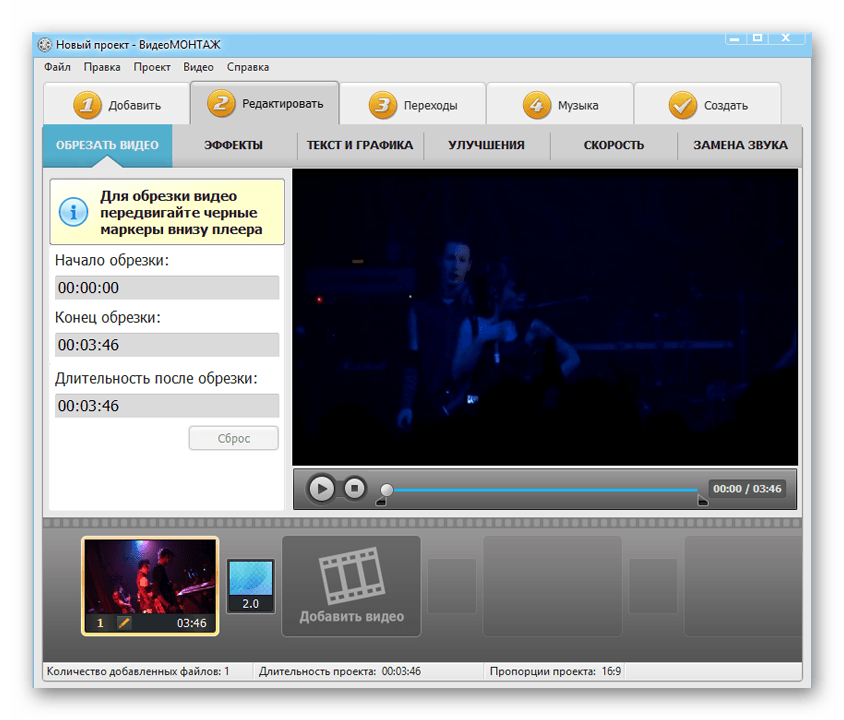Курсы видеомонтажа в Риге — Videoservice Studio
В короткие сроки вы освоите методы работы профессионалов видеомонтажа в программах Final cut pro, Adobe premiere cc.
Мастерство монтажа позволит вам создавать красивые видеоролики, историю, которая полностью завладеет вниманием вашего зрителя.
Много путешествуете, хотите поведать всему миру о ваших приключения? Хотите стать известным видеоблогером YouTube, или снимать фильмы? Считаете, что мир индустрии кино для вас? Тогда начните создавать прекрасные видео ролики.
Благодаря курсу вы научитесь принципам и основам монтажа, узнаете, что такое рыба, цветокор, звук. Обучитесь принципам склейки кадров, узнаете, как не нужно делать и познаете все магические приемы монтажа.
Полученные знания пригодятся вам в работе.
Преподаватель курса видеомонтажа: Артем Славнов
— Режиссер кино и телевидения, режиссер телевизионных программ, педагог, работал на телеканале «ТВЦ» в качестве режиссера прямого спортивного эфира. Работал со специалистом документального кино Стефановичем Александром Борисовичем.
Работал со специалистом документального кино Стефановичем Александром Борисовичем.
Закончил «Московский государственный институт культуры и искусств» по специальности — режиссер кино и тв, педагог.
Буду ждать всех на экспресс курсе видеомонтажа, где вы получите столько знаний, сколько в университете за год! Потому что это адаптированный практический курс комфортного монтажа.
Запись на курс видеомонтажа
Стоимость курса: 150 EUR
Даты проведения курса: 15 и 16 Февраля 2020
Адрес: Dambja iela 3A
Время: с 11:00 — 19:00
По телефону: +371 29551012
По э-почте: Адрес электронной почты защищен от спам-ботов. Для просмотра адреса в вашем браузере должен быть включен Javascript.
Специальное предложение
Приходи на курсы с другом и получи 10% скидку!
Содержание курса видеомонтажа
День 1
- Урок 1 — Введения в курс видеомонтажа.
 Знакомство с монтажными программами. Схожести и различия — Final cut pro, Adobe premiere cc.
Знакомство с монтажными программами. Схожести и различия — Final cut pro, Adobe premiere cc. - Урок 2 — Съемка музыкального клипа по предложенной композиции.
- Урок 3 — Начало видео монтажа. Заливка видео в программу, очистка брака, создание проекта.
День 2
- Урок 1 — Экспресс курс монтажа (Десять принципов комфортного монтажа). Монтаж — это процесс «сборки» Видео из отдельных элементов — кадров. Но вырезать неудачные места и склеить оставшиеся еще не значит «смонтировать». Грамотный монтаж, даже в самых простых фильмах, состоящих из одного эпизода, предполагает соблюдение целого набора правил.
- Урок 2 — Динамический монтаж. Когда нужно сделать короткий яркий и привлекающий внимание ролик, используют динамический монтаж. На выходе это почти всегда кроткий клип или реклама с подачей в стиле быстрой смены ярких и запоминающихся кадров. Без смысловой нагрузки, последовательности событий или хронологии.
 Главное — динамика, быстрая смена кадров, графика, эмоциональная встряска.
Главное — динамика, быстрая смена кадров, графика, эмоциональная встряска. - Урок 3 — Монтаж видео роликов отснятых в первый день.
- Урок 4 — Показ готовых видео роликов и анализ правильности их изготовления.
Просмотр роликов вместе с преподавателями, и разговор о правильности изготовления, сложности и ошибках.
Вручение дипломов и анонс следующего курса
Adobe Premiere Pinnacle Studio video audio DivX Xvid курсы видеомонтаж бесплатное обучение BORIS RED Видеомонтаж видеокамера скачать программы бесплатно кино DVD DVDLab Pro CD диски изучение программ монтаж Canopus ProCoder кодек кодирование экспорт клип mpeg mpg wav mp3 настройка программы Ulead Adobe After Effects Encore DVD Photoshop MPEG2VCR PhotoImpact Ulead Video Studio media VirtualDub winamp Xara 3D Video EditorМЕНЮ: |ГЛАВНАЯ|УРОКИ — ТЕОРИЯ: |Что такое Видеомонтаж? |Редактирование цифрового видео основные достоинства| |Сопряжение с компьютером |Аналоговые и цифровые форматы |Выбор видеокамеры| |Выбор видеокамеры.  Размышления |Подключение телевизора к компьютеру| Размышления |Подключение телевизора к компьютеру||Видеомонтаж — дома |Немного о HDV |Словарь терминов |Запись программ спутникового телевидения на DVD| Справочная информацияОбработка видеоматериалаСодержание:Что такое Видеомонтаж?Любой отснятый видеоматериал перед тем как записать на видеоролик или видеофильм, надо смонтировать, т.е. убрать «лишние» видеосюжеты, состыковать отдельные кусочки видеоматериала, выполнить между ними переходы, добавить спецэффекты и титры. Это и призваны сделать те устройства, о которых мы будем рассказывать.Существует три вида видеомонтажа линейный, нелинейный и гибридный ЛинейныйПодразумевает перезапись видеоматериала с двух (или не скольких) видеоисточников на видеоприемник (видеозаписьтающее устройство) с попутным вырезанием ненужных и «склейкой» нужных видеосцен и добавлением эффектов, о которых говорилось выше. Недостаток — потеря качества (исключение составляет, пожалуй лишь профессиональные форматы представления видео сигнала), высокая трудоемкость и большое количество видеоаппаратуры. НелинейныйОсуществляется на базе специализированных компьютерных систем. При этом черновые видеоматериалы сначала заносятся «в компьютер», а затем производятся монтажные процедуры Достоинства — практически отсутствие потерь качеств а при многократных «перемещениях» видеосюжетов, значительная экономия видео аппаратуры.ГибридныйВид сочетает в себе достоинств а первых двух (нелинейная видеомонтажная система выступает в роли видеоисточника). Недостаток — как правило, более высокая цена.Какие бывают форматы представления видео сигналаТак в видеомагнитофонах и камер ах классов VHS (Video Home System) и Video-S используются только композитные видеосигналы, при этом разрешение ограничено 240 телевизионными линиями Кроме того, даже полное использование всех различий сигналов все равно не позволяет идеально разделить их Поэтому более эффективным оказваается использование не единого композитного сигнала, а двух композитных сигналов Y/C Y, как и ранее, несет яркостный сигнал и синхроимпульсы, а с (Chiommance) — модулированные цветовые сигналы.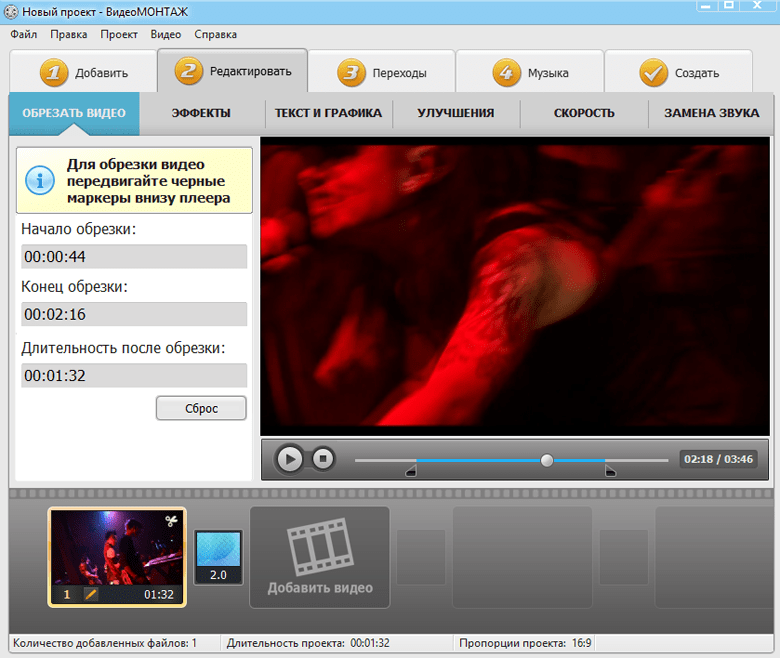 Следующим шагом к повышению качества является переход к компонентному сигналу YUV. Он используется в профессиональной аппаратуре класса Betacain и связан с поддержкой разрешения до 500 пиний. И наконец, последним в этой череде является RGB-представление отсутствуют какие-либо кодирование и модуляция, наиболее простая и точная передача сигнала Однако, в силу вышеуказанных особенностей зрительного восприятия человека достигаемое здесь повешение качества уже становится визуально несущественным. Поэтому, подобное представление реально используется только в высокоточной научной измерительной аппаратуре. Перезапись на магнитофонах формата VHS, без потери качества в пределах
нормы, не допускается вообще, формат S-VHS допускает 1-2 перезаписи, а Betacam
SP три-четыре. Скорость передачи данных для цифрового сигнала в системе NTSC составляет 143 Мбит/с, а в системе PAL — 177 Мбит/с. При работе с цифровым видеосигналом возникает необходимость обработки и хранения очень больших объемов информации, например одна минута цифрового видеосигнала с разрешением SIF (сопоставимым с VHS) и цветопередачей true color (миллионы цветов), займет (288×358) пикселов х24 битах 25 кадров/с х60с=442 Мб, то есть на носителях, используемых в современных ПК, таких, как компакт-диск (CD-ROM, около 650МБ) или жесткий диск (несколько гигабайт) сохранить полноценное по времени видео, записанное в таком формате не удастся. С помощью MPEG-сжатия объем видеоинформации можно заметно уменьшить без заметной деградации изображения. О том, как работает MPEG и какие еще он имеет применения, и пойдет речь далее. 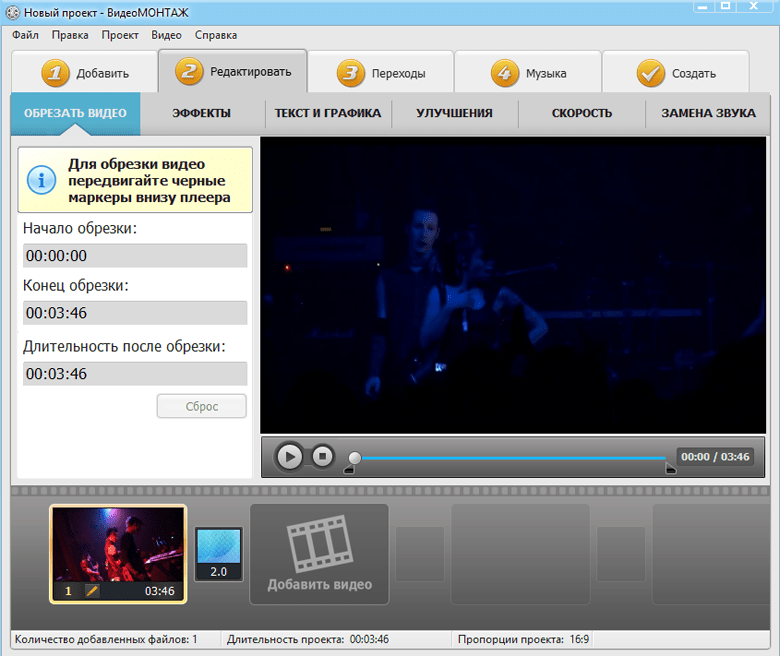 MPEG-1 предназначен для записи синхронизированных видеоизображения (обычно в формате SIF , 288 x358) и звукового сопровождения на CD-ROM с учетом максимальной скорости считывания около 15 Мбит/с. Качественные параметры видеоданных, обработанных MPEG-1, во многом аналогичны обычному VHS-видео, поэтому этот формат применяется в первую очередь там, где неудобно или непрактично использовать стандартные аналоговые видеоносители. MPEG-2 предназначен для обработки видеоизображения соизмеримого по качеству с телевизионным при пропускной способности системы передачи данных в пределах от 3 до 15 Мбит/с, а в профессиональной аппаратуре используют потоки скоростью до 50Мбит/с. На технологии, основанные на MPEG-2, переходят многие телеканалы, сигнал сжатый в соответствии с этим стандартом транслируется через телевизионные спутники, используется для архивации больших объемов видеоматериала. MPEG-3 — предназначался для использования в системах телевидения высокой четкости (high- definition television, HDTV) со скоростью потока данных 20-40 Мбит/с , но позже стал частью стандарта MPEG-2 и отдельно теперь не упоминается Кстати, формат МРЗ, который иногда путают с MPEG-3, предназначен только для сжатия аудиоинформации и полное название МРЗ звучит как MPEG-Audio Layer-3. MPEG-4— задает принципы работы с цифровым представлением медиа-данных для трех областей интерактивного мультимедиа (включая продукты, распространяемые на оптических дисках и через Сеть), графических приложений (синтетического контента) и цифрового телевидения.Благодаря тому, что MPEG разрабатывается в такой авторитетной организацией как ISO и является достаточно универсальным методом сжатия (может использоваться в видеозаписи, телевещании, домашнем видеомонтаже, мультимедийных программах (обучающих, игровых) телеконференциях создании видеороликов для презентаций в Интернет) он стал доминирующим стандартом сжатия цифрового видео, избавив от необходимости использования множества существовавших до него несовместимых способов сжатия видео. В связи с появлением программ, не требующих аппаратной доработки компьютера, систем, обеспечивающих даже монтаж в MPEG и постепенное удешевление видеоплат с поддержкой MPEG, можно сказать, что идея создания домашней видеостудии на базе компьютера имеет все больше возможностей для своей реализации. 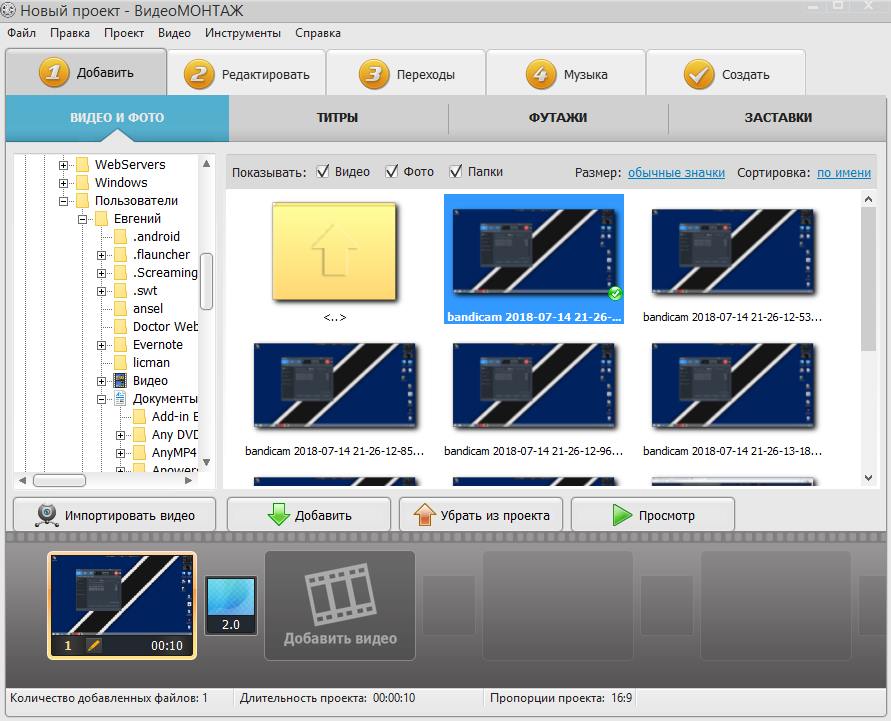 Фильмы, записанные в формате MPEG-4, уже успели завоевать заслуженную популярность среди широкой аудитории пользователей ПК. Такие фильмы обычно умещаются на одном компакт-диске, а по качеству изображения могут успешно конкурировать с видеокассетами Не последним фактором, определяющим популярность MPEG-4 дисков, является их цена — 60-70 р. против 300-350р зa DVD Поэтому промежуточным этапом на пути массового перехода домашних пользователей с аналоговых VHS-видеомагнитофонов на цифровой стандарт DVD вполне мог бы стать именно MPEG-4. В отличии от АVI-формата, который обычно использует алгоритмы сжатия Motion-JPEG,
MPEG-файлы занимают значительно меньше места. В то же время, с помощью MPEG-сжатия мы бы без проблем уложились в 1Г6айт.Страницы раздела |
Онлайн курсы видеомонтажа и видеоблогинга для детей – IT FUTURE School
За короткий промежуток времени блогинг из хобби превратился в реальную профессию с неплохим заработком. А с появлением ТикТока чуть ли не каждый школьник снимает обзоры на различные товары или делает влоги. Но стоит отметить, что монетизация и успех блога напрямую зависит от качества контента. Стремительное развитие таких порталов как Youtube и Tiktok дало возможность выкладывать свое творчество в сеть и зарабатывать благодаря рекламным интеграциям. Многие известные компании, также, привлекают специалистов по контенту, чтобы снимать рекламные и информационные ролики о деятельности бренда. Согласитесь, кто не хочет получать прибыль от своего хобби. А возможность обучать детей делать видеомонтаж на шаг приблизит малыша к успеху в блоггинге.
Для кого создан наш курс?
Он создан для детей, которые хотят воплотить в реальность мечту стать блогером.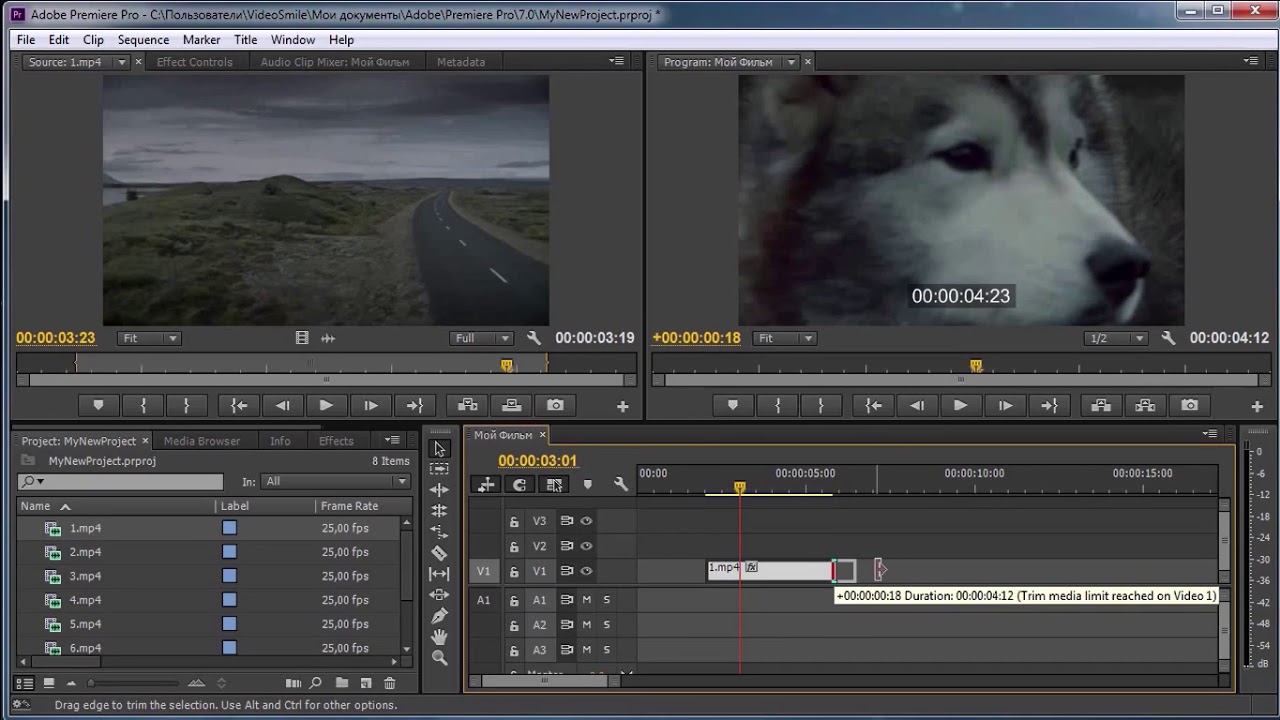 Мы научим вашего ребенка как снять крутой видеоролик и этим самым поможем ему создать и наполнить свой детский блог, а контент высокого качества даст возможность найти свою аудиторию.
Мы научим вашего ребенка как снять крутой видеоролик и этим самым поможем ему создать и наполнить свой детский блог, а контент высокого качества даст возможность найти свою аудиторию.
Итак, выбрав наши курсы, подросток научится:
- работать в любимом редакторе всех блогеров мира Adobe Premier Pro;
- малыш освоит основные моменты монтирования видеороликов;
- разберется, как склеивать несколько видео в один полноценный ролик и научится пользоваться эффектами и инструментами, которые предоставляет программа для редактирования.
Как результат у вашего ребенка будет основа для будущей деятельности и собственное портфолио, с которым он сможет начать вести свой блог или заниматься видеомонтажом профессионально в будещем. И самое главное, что для того, чтобы пройти обучение нет необходимости покупать специальную технику. Поскольку вся видеосъемка в ходе обучения будет сделана на смартфон.
Видеоредактор, в котором будет проводиться монтаж, обладает простым и понятным интерфейсом, он достаточно прост в использовании. Поэтому в работе с ним справится даже ребенок. Стоит отметить, что каждый урок проводится онлайн на индивидуальной основе, что способствует более качественному пониманию материала. Вы можете записаться на пробное занятие прямо сейчас на сайте itfuture и сделать первый шаг в мир видеомонтажа для детей. Подарите вашему ребенку современные знания и навыки, которые не только дополнят образование в школе, а станут прекрасной базой для будущей профессии.
Поэтому в работе с ним справится даже ребенок. Стоит отметить, что каждый урок проводится онлайн на индивидуальной основе, что способствует более качественному пониманию материала. Вы можете записаться на пробное занятие прямо сейчас на сайте itfuture и сделать первый шаг в мир видеомонтажа для детей. Подарите вашему ребенку современные знания и навыки, которые не только дополнят образование в школе, а станут прекрасной базой для будущей профессии.
Курсы фото- и видеомонтажа для детей в Хабаровске
Модуль посвящен молодежным навыкам: съемке и монтажу видео, созданию собственного ролика, основам ораторского искусства, нормам поведения и корректности подачи информации, пониманию этикета.
- Длительность модуля — 1 месяц
Программа этого трендового модуля в КиберШколе KIBERone специально адаптирована для детского восприятия, а проводить занятия будут ведущие специалисты дизайн-студий по разработке и продвижению IT-продуктов. В процессе обучения ваш ребенок овладеет техническими навыками работы с компьютером и основными инструментами фото- и видеосъемки, приемами монтажа видео с музыкальным сопровождением и озвучиванием.
В течение месяца ребята познакомятся с основами этикета и ораторского искусства, будут развивать творческие способности и художественный вкус, научатся оценивать свои возможности и работать в коллективе. Все эти знания и умения позволят им в результате создать полноценный, с лучшими кадрами и эффектным сюжетом свой собственный ролик.
Особенности и задачи модуля фото- и видеомонтажа для детей
Модуль фото- и видеомонтажа в КиберШколе посвящен столь популярным в молодежной среде навыкам: съемке, нарезке и монтажу кадров, созданию титров и аудиоряда, добавлению эффектов для более яркого, запоминающегося видео и итоговой сборки ролика. При этом пройти данный модуль можно без начальной подготовки и не приобретая профессиональное оборудование (съемка возможна на смартфон или планшет). Уроки проходят в доступной и легкой форме, так как включают всего 20% теоретических основ, а 80% отведено практическим занятиям, совмещающим в себе творчество и отработку техник.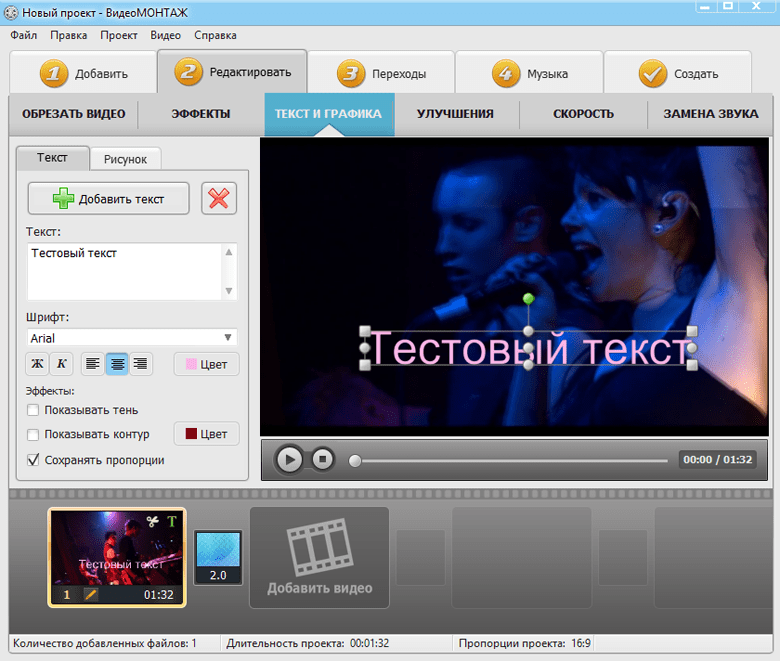
По окончании модуля ваш ребенок:
- познакомится с профессиональной лексикой, основными понятиями и стилями съемки, монтажа;
- узнает о доступных графических и видеоредакторах, о специфике работы в них и их возможностях;
- освоит принципы обработки фотографий и составления слайд-шоу;
- сможет разрабатывать сценарии и составлять кадроплан;
- попробует сам работать в кадре;
- научится выбирать лучшие планы из отснятого материала;
- соберет видеоролик из отдельных кадров;
- пройдет основы микширования и научится накладывать голос или музыку на видео;
- освоит импорт фото, аудио- или видеофайлов в разные программы;
- научится сохранять видео в едином формате и выкладывать его на свой канал в YouTube.
Занятия фото- и видеотворчеством под руководством опытных наставников позволят вашему сыну или дочке быть на несколько шагов впереди своих сверстников. А опыт создания крутого и цепляющего видеоконтента в ближайшем будущем может начать приносить ему прибыль.
А опыт создания крутого и цепляющего видеоконтента в ближайшем будущем может начать приносить ему прибыль.
Каталог сайтов по оцифровке, обработке видео, видеодизайн, видеомонтаж
ВИДЕОСЪЕМКА И ВИДЕОМОНТАЖ
| ixbt.com | Цифровое видео |
| videoediting.ru | Всё, или почти все, что связано с цифровым видео |
| movavi.ru | Программы для работы с видео и фото. |
| capture.ru | Capture.ru — Этот ресурс ставит своей целью познакомить Вас с программным обеспечением Adobe и других производителей. Уроки по видеомонтажу, для начинающих пользователей. |
| compression.ru | Сайт по методам сжатия данных |
| findsounds.com | Архив звуков |
| sokolov-montage.narod.ru | Режиссер кино и телевидения — Соколов А.Г. |
| videostudio.narod.ru | Некоммерческий проект свободных видеооператоров |
| videoeditor2005.narod.ru | Ответы на большинство вопросов по видео |
| goldenrose.narod.ru | Технология видеопроизводства |
videosoveti. narod.ru narod.ru |
Секреты видеомонтажа — Сайт для начинающих в видеомонтаже и не только. Инструкции, статьи. |
АВТОРИНГ DVD
| spline.ru | Технологии цифрового видео |
| subs.com.ru | Субтитры для DVD |
ТВ-ДИЗАЙН, 3D-ГРАФИКА
| dimsun.ru | DimSUN — телевизионный дизайн. Статьи по работе с компьютерной графикой и видео |
| aeclub.net | Клуб After Effects |
render.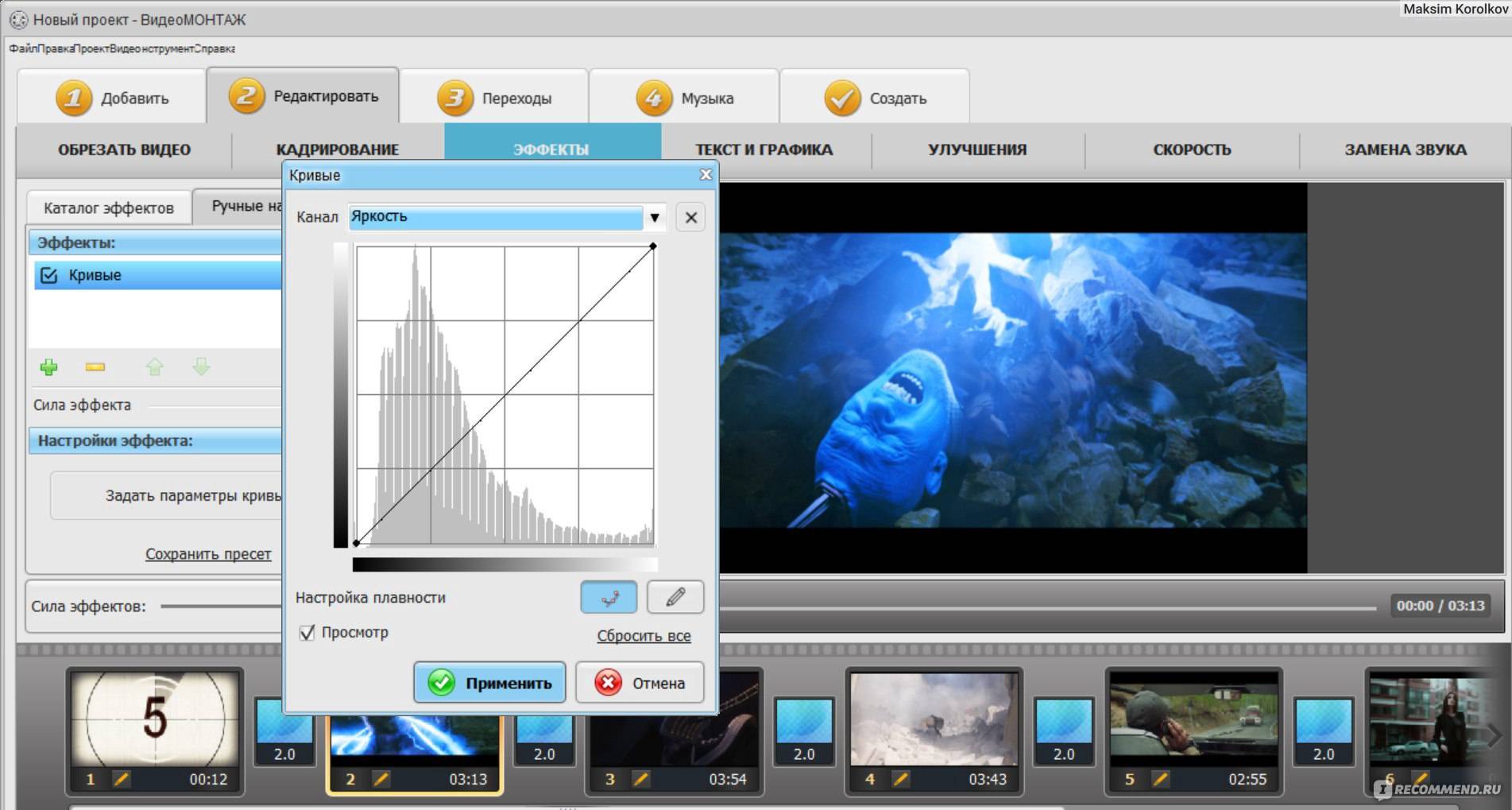 ru ru |
Российский информационный ресурс по 3D технологиям и рендерингу |
| 3dcenter.ru | Наш ресурс поможет вам освоить программу моделирования 3D Studio MAX. У нас вы пополните свои знания — уроками, дополните свой Макс новыми возможностями ,еще можно выложить ваше творение на критику в галерею, и разобраться с проблемами поможет форум |
| ayatoweb.com | Подборка уроков по созданию эффектов |
| 3dmir.ru | Учебное пособие для изучающих программы моделирования 3ds max, Maya, Lightwave, Zbrush и другие. Уроки, советы, ответы на часто задаваемы вопросы. Галерея работ. Форум. Файловый архив. |
3ddd. ru ru |
3D модели и текстуры. Уроки 3D и 2D. 3D MAX, Vray. |
ОБУЧЕНИЕ
| computerbooks.ru | Электронные книги |
| ipk.ru | Институт повышения квалификации работников телевидения и радиовещания |
| 1TVS.ru | Первая национальная школа телевидения |
ВИДЕО ДЛЯ ПРОФЕССИОНАЛОВ
| nat.ru | Национальная ассоциация телерадиовещателей — Профессиональное объединение телерадиокомпаний России |
rustv. ru ru |
Система обмена новостями между российскими региональными телекомпаниями |
| ostankino.ru | Телецентр «Останкино» — Все о телевидении, радио, цифровом кино |
| showroom.ru | Информационный портал ShowRoom.ru — информацию о фирмах и организациях, деятельность которых связана с поставкой и продажей товаров, предоставлением услуг в сфере культуры и шоу-бизнеса. Музыкальные инструменты, звуковое, световое, презентационное, видео- и мультимедийное оборудование, оборудование сцены, театров, кинотеатров и многое другое. |
ВИДЕООБОРУДОВАНИЕ
КАТАЛОГ САЙТОВ — ПРОФЕССИОНАЛЬНОЕ ВИДЕООБОРУДОВАНИЕ
ФОРУМЫ
Форум — Обработка видео и видеомонтаж
Форум — Видеооборудование
Лучшие статьи
Услуги оцифровки
Популярные вопросы
Каталог сайтов
Лучшее на форуме
Монтаж видео 101
Что мне делать со всеми отснятыми мной видео? С чего мне начать? Как добавить музыку к видео? Экспортируйте мой проект для YouTube, Facebook . .. есть так много вариантов экспорта, какой из них выбрать? Не знаю, с чего начать … этот курс для вас!
.. есть так много вариантов экспорта, какой из них выбрать? Не знаю, с чего начать … этот курс для вас!
В этом курсе мы познакомим новичков с концепциями и методами нелинейного редактирования видео. Этот курс, предназначенный для начинающих видеооператоров и редакторов, описывает, как работать с видеозаписью, создавать и работать с последовательностями, добавлять переходы, добавлять или изменять аудио и экспортировать клип для просмотра.В этом курсе мы будем использовать Adobe Premiere Pro для редактирования, но основные концепции можно применить в любой программе редактирования.
Пожалуйста, зарегистрируйтесь заранее, в течение 5 дней с даты начала, чтобы снизить вероятность отмены курса.
Охваченные темы
● Организация проекта / видеоряда
● Импорт медиафайлов в проект
● Размещение видео и аудиодорожек на шкале времени
● Редактирование дорожек на шкале времени
● Добавление переходов
● Базовое использование ключевых кадров для звука
● Базовая коррекция цвета
● Добавление текста , формы и логотипы в ваш проект
● Экспорт медиафайлов для использования на YouTube, Vimeo, Instagram и доставка DVD
Аудитория
Этот курс предназначен для начинающих редактировать видео. Рассматриваемые концепции предполагают, что вы сняли видео и понимаете основные концепции и терминологию видео. Хорошей предпосылкой для прохождения этого курса является базовый видеокурс здесь, в компании Precision Camera and Video. Этот курс предназначен для тех, кто хочет изучить основы редактирования видео из RAW-материала для экспорта простого завершенного проекта.
Рассматриваемые концепции предполагают, что вы сняли видео и понимаете основные концепции и терминологию видео. Хорошей предпосылкой для прохождения этого курса является базовый видеокурс здесь, в компании Precision Camera and Video. Этот курс предназначен для тех, кто хочет изучить основы редактирования видео из RAW-материала для экспорта простого завершенного проекта.
Расписание и формат
Это лекционный курс. Приложение отобразится на экране, и студенты смогут следить за ним. Пожалуйста, возьмите с собой блокнот и что-нибудь для письма.
Вы можете принести ноутбук, если хотите следить за своими собственными отснятыми материалами; однако инструктор не сможет обеспечить поддержку компьютера, ОС или приложений.
О преподавателе
Тодд Уайт специализируется на модной, коммерческой и портретной видеосъемке и фотографии. Он является глобальным послом LUMIX, а также сотрудничает с Saramonic и Nanlite в области звука и освещения. В его список клиентов входят Facebook, Pinterest, The Alamo, Nolan Ryan Foods, Neiman Marcus и различные модельеры.Тодд фотографировался со многими исполнителями кантри-музыки, включая Кэрри Андервуд, Люка Брайана, Миранду Ламберт и Джорджа Стрейта. Его коммерческие работы публиковались в Vogue, British Vogue, Elle, People, Wall Street Journal, а также в других изданиях. Он дважды удостоен премии «Эмми» продюсер и видеооператор телешоу Daytripper на PBS. Тодд — инструктор в компании Precision Camera and Video в Остине, штат Техас.
В его список клиентов входят Facebook, Pinterest, The Alamo, Nolan Ryan Foods, Neiman Marcus и различные модельеры.Тодд фотографировался со многими исполнителями кантри-музыки, включая Кэрри Андервуд, Люка Брайана, Миранду Ламберт и Джорджа Стрейта. Его коммерческие работы публиковались в Vogue, British Vogue, Elle, People, Wall Street Journal, а также в других изданиях. Он дважды удостоен премии «Эмми» продюсер и видеооператор телешоу Daytripper на PBS. Тодд — инструктор в компании Precision Camera and Video в Остине, штат Техас.
Пожалуйста, ознакомьтесь с нашей политикой отмены класса ниже.
Аннулирование класса
Уровень 1: Стандартные классы
Если вы зарегистрируетесь в классе уровня 1 и не явитесь, ваш платеж будет аннулирован.Вы можете перенести урок только в том случае, если уведомление будет сделано за 24 часа до времени начала занятия. Если не указано иное, возмещение за класс предоставляется только покупателям, уведомившим магазин о том, что они хотели бы получить возмещение за 48 часов до занятия. Возврат денежных средств не производится клиентам, которые записались на занятия, но не явились на них.
Возврат денежных средств не производится клиентам, которые записались на занятия, но не явились на них.
Минимальная регистрация
Каждому классу необходимо минимальное количество студентов, чтобы он смог зачислить, прежде чем класс сможет «заработать». В этом классе должно быть минимум 4 студента.Если минимальный набор не будет соблюден за два рабочих дня до начала занятия, занятие будет отменено. Все учащиеся, записавшиеся в этот класс, будут уведомлены по телефону или электронной почте и могут перейти в другой класс или получить возмещение (см. Процедуру возврата). Мы призываем всех студентов записаться, как только начнется регистрация. Пожалуйста, проверьте свой телефон и сообщения электронной почты, включая СПАМ.
Как перенести или отменить класс
Пожалуйста, свяжитесь с магазином по телефону 512-467-7676 или напишите по электронной почте: classes @ precision-camera.com, чтобы отменить занятие. Отмена занятий или запросы на перенос, отправленные через другие каналы, такие как сообщения Facebook или Meetup.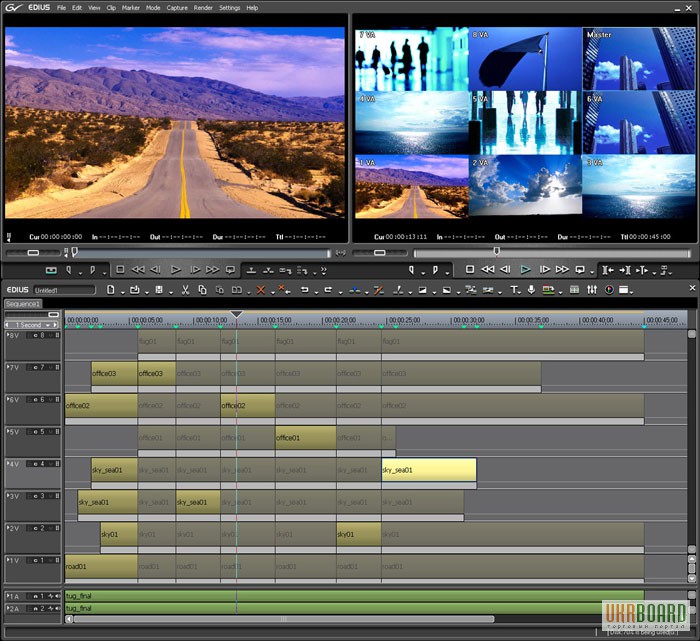 com, не будут выполнены.
com, не будут выполнены.
| | ||||||
ЭффектыСохранение и экспорт | Загрузить сейчас | |||||
Интерфейс VideoPad для VideoPad v6.01Это видео объясняет интерфейс VideoPad, показывая вам панель инструментов, подборки медиафайлов, окна предварительного просмотра, представления последовательности и вкладки рабочего процесса.
Добавление мультимедиаЭто руководство проведет вас через быстрый и простой процесс добавления мультимедиа в ваши видеопроекты с помощью VideoPad. В учебном пособии рассматривается перетаскивание, переход к файлам, запись с веб-камеры, подборки медиафайлов, предварительный просмотр клипов и добавление клипов в эпизод.
Добавление мультимедиа с телефонаВ этом обучающем видео показано, как открывать видео, фотографии или аудио с телефона для редактирования в VideoPad.
Запись видео с видеокамерыВ этом обучающем видео показано, как записывать видео с видеокамеры на компьютер.
Добавление звука в фильмВ этом руководстве показано, как добавить звук в фильм с помощью VideoPad. Вы узнаете, как импортировать аудио, как записывать закадровый текст и как получить доступ к библиотеке звуковых эффектов NCH Software.
Добавление текста к видеоВ этом руководстве объясняется, как добавлять наложения простого текста и анимированного текста. Узнайте, как форматировать текст, добавлять прокрутку и редактировать свойства анимированного текста. Используйте информацию в этом руководстве, чтобы добавить к своим видео титры, титульные экраны, титры и текстовые наложения.
Как добавить субтитрыИз этого туториала Вы узнаете, как добавлять и редактировать субтитры в видео. Узнайте, как использовать диалоговое окно субтитров для создания собственных субтитров и загрузки файлов субтитров (SSA, SRT и VTT). Вы также узнаете, как форматировать субтитры, редактируя шрифт, текст и цвет.
Редактирование видеоИз этого туториала Вы узнаете, как легко редактировать видео с помощью VideoPad. Он охватывает длину клипа, точки входа и выхода, последовательность клипов, разделение клипов и удаление клипов.
Как увеличить громкость звукаЭто видео покажет вам, как увеличить громкость звука в вашем видео.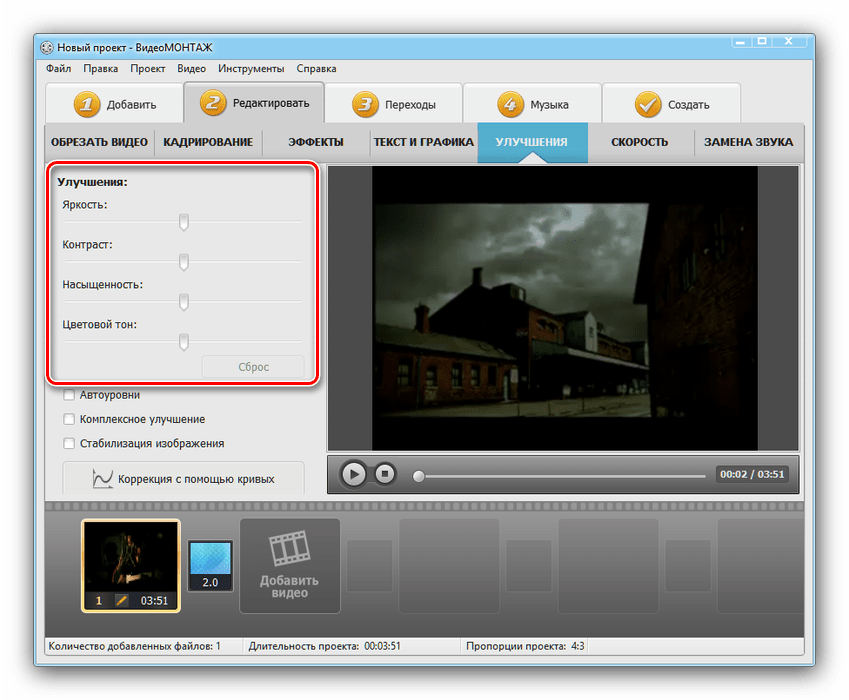 Узнайте, как увеличить громкость звука с помощью эффектов «Нормализация» и «Усиление». Узнайте, как увеличить громкость звука с помощью эффектов «Нормализация» и «Усиление».
Как удалить звук из видеоВ этом руководстве будет показано, как удалить звук из видеоклипов. Узнайте, как отсоединить звук от видеоклипа и удалить его, а также как повторно связать аудиоклип с вашим видео.
Как удалить шум из звукаВ этом руководстве будет показано, как удалить шум из звука в вашем проекте VideoPad.Узнайте, как удалить шум из звука с помощью предустановки по умолчанию или с помощью эффекта «Убрать гудение и шипение».
Как обрезать видеоЭто видео покажет вам, как обрезать видеоклипы в VideoPad. В этом руководстве рассказывается, как изменить начальную или конечную точку вашего клипа.
Как обрезать видеоЭто руководство по редактированию видео покажет вам, как кадрировать видеоклип.
Как разделить видеоЭто видео покажет вам, как вырезать или разделить видеоклип.В этом руководстве рассказывается, как вырезать часть клипа на временной шкале эпизода или как разделить клип в окнах предварительного просмотра.
Как изменить скорость клипаИз этого туториала Вы узнаете, как замедлить или ускорить воспроизведение видеоклипа с помощью VideoPad.
Как перевернуть видеоВ этом обучающем видео показано, как перевернуть видеоклип по горизонтали или вертикали.
Редактирование видео на 360 градусов с помощью VideoPad v6.01Из этого руководства вы познакомитесь с основами редактирования в формате 360 в VideoPad. Узнайте, как переключиться в режим предварительного просмотра 360 и как применить эффект Place in 360 к плоским клипам.
Как добавлять эффектыИз этого туториала Вы узнаете, как добавлять эффекты к видео с помощью VideoPad. Вы узнаете, как добавлять эффекты, как редактировать эффекты и как сохранять эффекты в своем проекте.
Как добавить эффект масштабированияВ этом обучающем видео показано, как добавить эффект масштабирования к видеоклипу.В этом руководстве также рассказывается, как добавить масштабирование к клипу.
Использование панорамирования и масштабирования для эффекта Кена БернсаВ этом руководстве показано, как использовать эффект панорамирования и масштабирования VideoPad. Это упрощает применение эффекта Кена Бернса. Вы узнаете, как настроить и предварительно просмотреть эффект, прежде чем применять его к видеоклипу.
Добавление переходовВ этом руководстве вы узнаете об использовании переходов в VideoPad. Это видео научит вас, как добавлять переходы, как их предварительно просматривать и как редактировать переходы.
Использование редактора анимацииВ этом руководстве показано, как использовать редактор анимации для анимации параметров эффектов в видео. Узнайте, как просмотреть строку анимации параметров, использовать меню параметров и добавить ключевые кадры. Узнайте, как просмотреть строку анимации параметров, использовать меню параметров и добавить ключевые кадры.
Добавление логотипа или водяного знака к вашему видеоИз этого туториала Вы узнаете, как добавить логотип или водяной знак к вашему видео с помощью VideoPad Video Editor. Научитесь планировать расположение и продолжительность водяного знака и использовать эффекты, чтобы корректировать его внешний вид.
Как размыть часть видеоИз этого туториала Вы узнаете, как добавить эффект размытия к видеоклипу. Он продемонстрирует, как применить эффект размытия только к части клипа, а также как настроить и анимировать эффект размытия в вашем видеоклипе.
Добавление фона к видео с зеленым экраномЭто видео покажет вам, как добавить фон к видео с зеленым экраном.
Создание снимкаВ этом обучающем видео показано, как сделать снимок видео и добавить его на шкалу времени.
Сохранение и экспорт вашего фильмаВ этом руководстве показано, как сохранить проект файла VideoPad для дальнейшей работы, а также как экспортировать готовый фильм в нужное место и в нужном формате. Узнайте, как экспортировать с использованием предустановок для различных портативных устройств, записывать на Blu-ray или DVD, экспортировать как последовательность изображений, экспортировать на платформы социальных сетей или экспортировать с помощью мастера экспорта.
Загрузить на YouTubeВ этом обучающем видео показано, как загружать видео на YouTube прямо с VideoPad.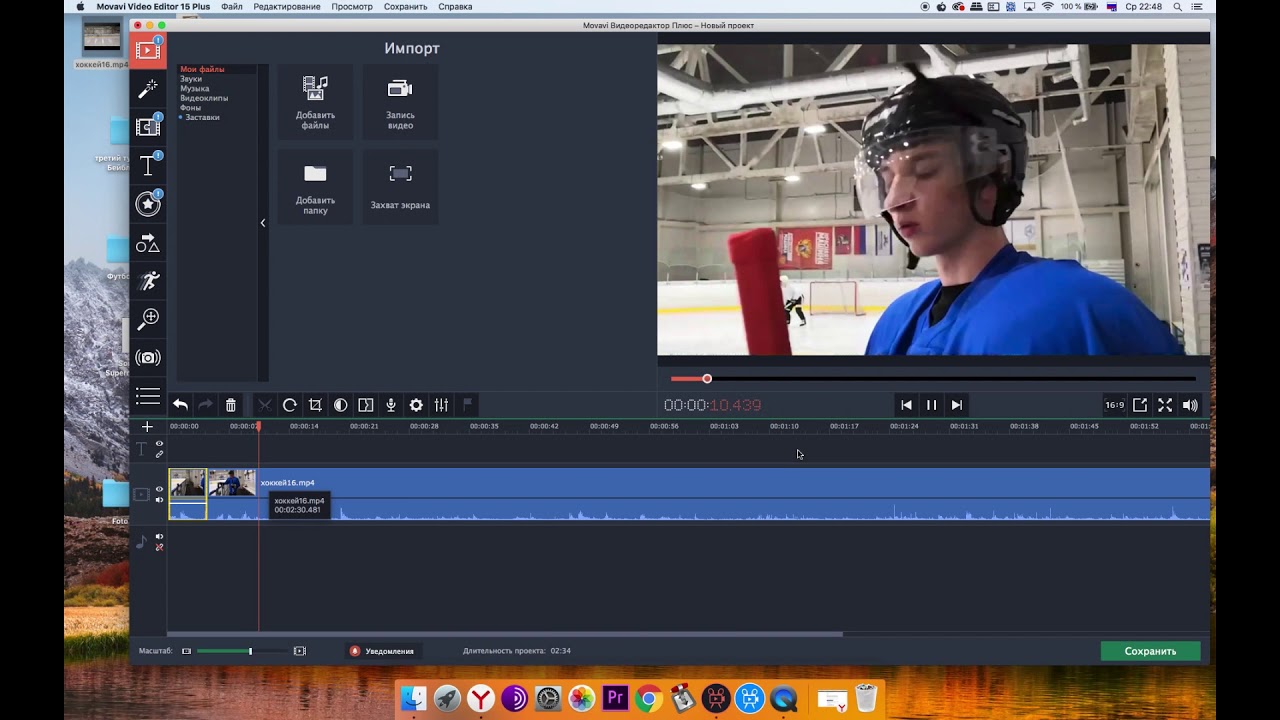
Как сохранить как MP4Из этого туториала Вы узнаете, как сохранить видео как MP4. Он также продемонстрирует, как изменить настройки кодирования по умолчанию и настроить разрешение и частоту кадров. Узнайте, как управлять несколькими задачами экспорта и запускать их в фоновом режиме во время редактирования.
| ||||||
Учебники и советы по редактированию видео для начинающих
Вы новичок в мире редактирования видео и ищете полезные уроки и советы для новичков? Мы искали в Интернете несколько отличных руководств и статей, которые должны помочь вам освоиться с такими программами для редактирования видео, как Adobe Premiere и Final Cut Pro.Когда вы освоитесь с вещами, не забудьте ознакомиться с дополнительной информацией о нашей программе бакалавриата по производству цифрового видео!
Оценка! Как использовать фоновую музыку в ваших видео:
Партитура — это музыка, используемая в фильме, и это очень мощный инструмент для создания фильмов. Музыка является сильным сигналом для вашего зрителя: с помощью музыки вы можете вызвать эмоции, улучшить настроение, усилить действие или усилить напряжение. В этом руководстве вы узнаете, как выбирать и использовать фоновую музыку в своих видео.
В этом руководстве вы узнаете, как выбирать и использовать фоновую музыку в своих видео.
Творческий застой? Вот совет по редактированию видео, который может заставить ваш мозг течь.
Как редактировать и корректировать видео GoPro:
Узнайте, как импортировать исходные материалы с камер GoPro, корректировать искажения объектива в зависимости от типа источника, корректировать цвет или качество материала Protune и выводить свой проект.
Учебное пособие по Final Cut Pro: цветокоррекция для начинающих
Final Cut Pro X включает мощные инструменты для оценки вашего видео.Давайте познакомимся с ними, изучая основы цветокоррекции.
Стабилизируйте шаткие кадры с помощью стабилизатора деформации:
Какие у вас самые любимые уроки и советы по редактированию видео? Дайте нам знать об этом в комментариях!
Учебное пособие по редактированию видео для начинающих
У вас есть ультрасовременная камера и вы можете рассказать удивительную историю. Вы собираетесь поделиться своими воспоминаниями с друзьями в социальных сетях или привлечь потенциальных клиентов для своего продукта или услуги с помощью увлекательной видеорекламы.Единственная оставшаяся задача — превратить необработанные кадры в звездное видео, которое ваша целевая аудитория не сможет устоять перед просмотром.
Вы собираетесь поделиться своими воспоминаниями с друзьями в социальных сетях или привлечь потенциальных клиентов для своего продукта или услуги с помощью увлекательной видеорекламы.Единственная оставшаяся задача — превратить необработанные кадры в звездное видео, которое ваша целевая аудитория не сможет устоять перед просмотром.
Глядя на весь процесс создания видео — придумывание идеи, написание сценария, фотографирование, съемка ваших сцен — кажется, что самая сложная часть — это редактирование. Монтаж видео не обязательно быть таким монстром, если вы используете для этого подходящее программное обеспечение. InVideo — это инновационный инструмент для быстрого и эффективного редактирования видео, даже если вы никогда этого не делали раньше.
Самое приятное то, что вам даже не нужно заранее подготовить отснятый материал. Наша библиотека оснащена более чем 2500 шаблонами для ваших видео раскадровок и еще большим количеством бесплатной музыки и изображений.
Давайте перейдем к нашему руководству и узнаем, как редактировать видео с помощью InVideo легко, быстро и эффективно.
Кредит: Дениз Янс
Лучший способ научиться редактировать видео — с помощью подходящего программного обеспечения
Первое, что нужно обсудить в любом руководстве по редактированию видео, — это программное обеспечение, которое вы собираетесь использовать.Одна из причин, по которой редактирование считается трудным, заключается в том, что большинство программ усложняют его освоение.
Другая трудность заключается в том, что сами учебные пособия редко доступны и обычно трудны для понимания, в то время как простая истина заключается в том, что вам не нужно тратить часы и дни на изучение того, как сделать хорошее видео.
ПрограммаInVideo решает все эти проблемы.
Домашняя страница InVideo
InVideo — это не только самое простое программное обеспечение для редактирования видео , которое можно использовать во всех браузерах и операционных системах — Mac , Windows, и Linux, но и самое доступное по цене.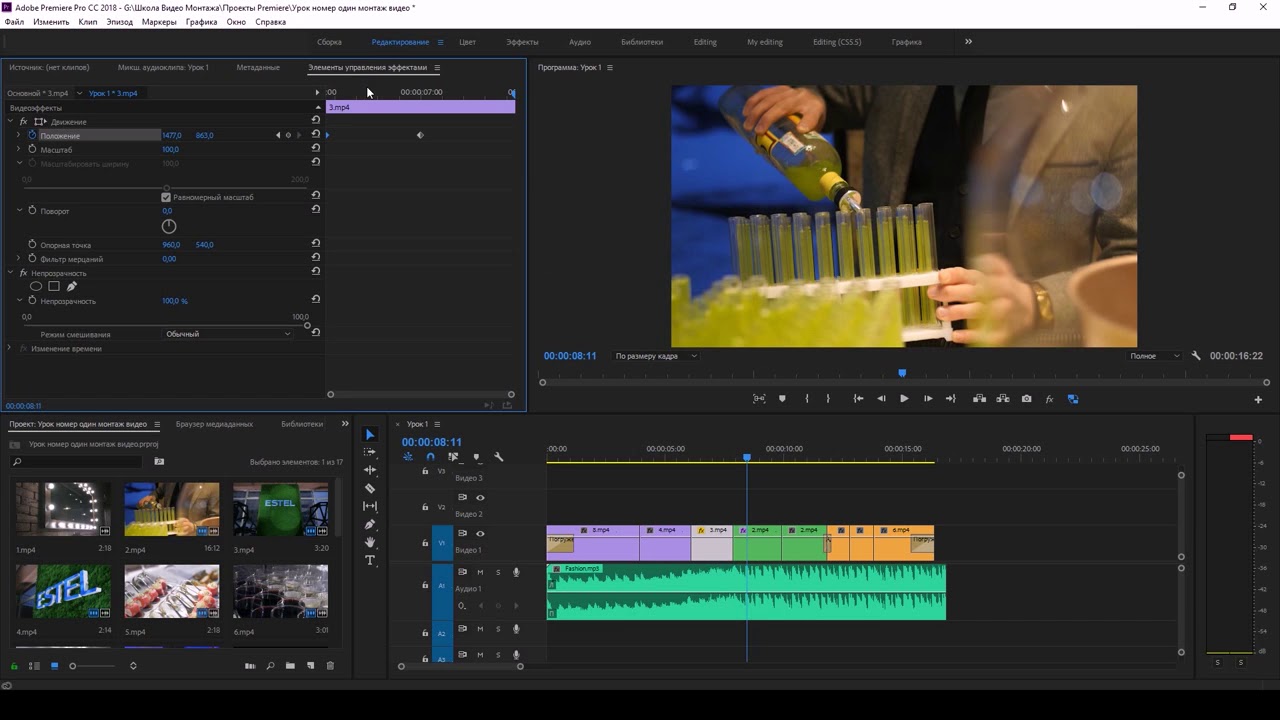 Наше программное обеспечение для редактирования видео также легко решает проблему экономии времени и сложных обучающих программ. Вам не нужно тратить больше десяти минут на полировку своего видео. Если у вас есть какие-либо сомнения относительно того, как это сделать, вы можете ознакомиться со многими из наших быстрых и простых руководств.
Наше программное обеспечение для редактирования видео также легко решает проблему экономии времени и сложных обучающих программ. Вам не нужно тратить больше десяти минут на полировку своего видео. Если у вас есть какие-либо сомнения относительно того, как это сделать, вы можете ознакомиться со многими из наших быстрых и простых руководств.
Обзор InVideo — функции
Давайте посмотрим, почему вы хотите начать редактировать видео с помощью InVideo уже сегодня:
Функция InVideo | Что он делает |
Настраиваемые шаблоны | Если вам нужно отредактировать видео для бизнеса или личной жизни, наши шаблоны идеально подходят для всех случаев использования |
Преобразование текста в видео | Вы можете скопировать и вставить подготовленный сценарий, и наша функция преобразования текста в видео мгновенно превратит ваш текст в речь. |
Интеллектуальный видеопомощник (IVA) | Интуитивно понятный инструмент искусственного интеллекта, IVA, поможет вам в процессе редактирования и даст рекомендации по ходу процесса |
Обучающие видео по созданию видео | Если вы хотите стать профессиональным создателем видео, наши исчерпывающие руководства доступны совершенно бесплатно |
Служба поддержки клиентов | Наша служба поддержки клиентов готова ответить на все ваши вопросы и сомнения 24/7 |
Обзор InVideo — цена
Когда вы решаете, какое программное обеспечение вы будете использовать для редактирования видео, одним из факторов, которые вы сразу же учитываете, является цена. Хорошая новость заключается в том, что у InVideo есть бесплатный план, а это значит, что вы можете редактировать свои видео, используя наши инновационные функции, сколько угодно долго! У вас будет доступ ко всем функциям редактирования видео с единственным ограничением: вы можете экспортировать до 60 видео в месяц.
Если вы хотите удалить водяной знак InVideo и экспортировать столько видео, сколько душе угодно, вы всегда можете выбрать платную подписку. Наш платный план не может быть больше в рамках бюджета. Всего за 10 или 30 долларов в месяц — в зависимости от того, на какой из двух наших планов вы подписаны.
Монтаж видео 101 — Начало работы
Теперь, когда вы решили, какое программное обеспечение вы будете использовать для редактирования видео до совершенства, не обладая заранее установленным опытом и не требуя дней для этого, пора приступить к делу.
Монтаж видео относится к процессу пост-продакшн создания видео и включает:
- Добавление материала
- Удаление материала
- Перестановка материала
- Добавление специальных эффектов, таких как наклейки, изображения, музыка или речь
- Создание переходов между сценами
Когда вы закончите редактирование, все аспекты вашего видео должны быть улучшены и отполированы, чтобы ваше видео было готово для вывода или загрузки.
Прежде чем мы перейдем к короткому и легкому для понимания руководству по каждому аспекту редактирования видео, вам сначала необходимо ознакомиться с тем, как выглядит программное обеспечение для редактирования видео.
Учебники по редактированию видео для начинающих — как выглядит видеоредактор?
Обучение редактированию видео в InVideo займет всего несколько минут, даже если у вас нет предыдущего опыта. Чтобы начать редактировать видео, например, в профессиональных , , давайте сначала посмотрим, как выглядит инструмент для редактирования видео изнутри.
Видеоредактор InVideo
На этом изображении вы можете видеть, что наше программное обеспечение для редактирования видео состоит из четырех основных частей:
- Левая часть экрана — ваша библиотека ресурсов. Здесь вы можете просмотреть и найти все медиафайлы, которые вы хотели бы добавить в свое видео в процессе редактирования, включая музыку, наклейки, фигуры, стилизованные текстовые поля, различные визуальные эффекты и т.
 Д.
Д. - Нижняя часть экрана — шкала времени. Внизу страницы у вас есть обзор графика вашего проекта. Здесь вы можете контролировать, как долго вы хотите, чтобы ваши сцены длились, или если вы хотите изменить их порядок. Вы также можете контролировать, как долго будут длиться отдельные элементы вашего видео, такие как текст или стикеры, или когда вы хотите, чтобы они появлялись и исчезали.
- Центр страницы — ваш холст. В центре экрана вы можете увидеть ваш проект в процессе редактирования. Вы можете нажимать на отдельные элементы вашего видео прямо с монитора, чтобы изменить их
- Правая часть экрана — ваша панель редактирования. В правом верхнем углу вы можете дальше редактировать медиафайлы, добавленные из вашей библиотеки активов. Например, в InVideo вы могли выбрать шаблон учебного пособия, как на изображении выше. Вы обязательно захотите изменить название, чтобы оно соответствовало вашему проекту. Как только вы закончите с этим, вы можете изменить шрифт или цвет текста.
 Все это достигается с помощью опций в правой части экрана
Все это достигается с помощью опций в правой части экрана
Узнайте, как редактировать видео — пошаговое руководство для каждого аспекта редактирования видео
Кредит: Якоб Оуэнс
Поскольку теперь вы знаете, как выглядит наш видеоредактор и где на странице редактора InVideo находятся все необходимые функции, пришло время показать вам, как вы на самом деле будете редактировать свое видео.
Как отмечалось ранее, при редактировании вашего проекта требуется много аспектов. Мы разберем каждый из них, чтобы вы могли пройти через это руководство в соответствии с тем элементом, который вы хотите изменить в своем видео.
Вот все аспекты редактирования видео, которые вы найдете в этом руководстве:
- Выбор шаблона
- Добавление текста
- Редактирование текста
- Добавление и редактирование раскадровки
- Монтаж сцен
- Обрезка и редактирование шкалы времени
- Переходный
- Добавление музыки
- Добавление голоса за кадром
- Превращение длинного текста в видео
Выберите шаблон и научитесь редактировать видео
Одним из самых удивительных аспектов программного обеспечения для редактирования InVideo является то, что у вас уже есть тысячи шаблонов на выбор, с которых можно приступить к редактированию проекта. В нашей библиотеке три основных типа шаблонов:
В нашей библиотеке три основных типа шаблонов:
Шаблоны InVideo | Для чего они подходят? |
Готовые шаблоны | Наша потрясающая коллекция готовых шаблонов — отличный выбор, если вы не хотите создавать видео с нуля. Есть что-то для каждой ниши и для каждого варианта использования |
Шаблоны преобразования текста в видео | Шаблоны преобразования текста в видео — отличное решение, если у вас есть готовый сценарий, который вы хотите превратить в видео.Это может быть что угодно, от вашего последнего обзора фильма до маркетинговой идеи вашего новейшего продукта или услуги . |
Пустые шаблоны | Вы можете выбрать пустые шаблоны, если у вас уже есть некоторый опыт в создании видео и вы хотите начать редактирование видео с нуля. Это дает вам полный контроль над процессом от начала до конца |
Вот пошаговое руководство по выбору шаблона в программе для редактирования InVideo:
- Войдите в свою учетную запись InVideo
- Выберите, какой из трех типов шаблонов вы хотите использовать
- Введите любое ключевое слово в строку поиска, чтобы быстрее найти шаблон, который соответствует вашему варианту использования
- Щелкните по желаемому шаблону
- Выберите размер вашего видео шаблона.
 Есть широкий (16: 9), квадратный (1: 1) и вертикальный (9:16)
Есть широкий (16: 9), квадратный (1: 1) и вертикальный (9:16) - Перейти к Используйте этот шаблон опция
Et voilà! Вы готовы приступить к редактированию шаблона и на шаг ближе к завершению вашего видео!
Как добавить текст к видео
InVideo Добавить текст
Попав на страницу видеоредактора, вы можете сначала добавить текст к своему видео. Для этого:
- Щелкните текстовое поле в шаблоне
- Удалить существующий текст
- Введите желаемый текст в видео
Вы можете сделать это во всех текстовых полях, которые вы найдете в шаблоне, а также можете добавить свои собственные:
- Переход к опции Текст в левой части экрана, то есть к вашей библиотеке ресурсов
- Добавление нужного текстового поля
В стандартном текстовом поле InVideo вы можете добавить:
- Заголовки
- Подпозиции
- Основной текст
Как редактировать текст в вашем видео?
Текст для редактирования InVideo
Конечно, простого добавления слов в шаблон будет недостаточно. Вы хотите, чтобы текст соответствовал вашему видению проекта. Чтобы отредактировать добавленный текст, вам нужно:
Вы хотите, чтобы текст соответствовал вашему видению проекта. Чтобы отредактировать добавленный текст, вам нужно:
- Щелкните текстовое поле на холсте
- Выберите любую из категорий, которые нужно отредактировать, в правом верхнем углу страницы редактора InVideo.
- Выберите нужный шрифт, размер и цвет текста.
В программе для редактирования InVideo вы также можете поэкспериментировать со своим текстом:
- Анимация
- Тень
- Анимация текстового поля
Как редактировать раскадровку шаблона?
Редактировать раскадровку InVideo
Если вас не устраивает фон вашей сцены, i.д., раскадровку выбранного вами шаблона, вы можете изменить ее, и мы покажем вам, как это сделать. Вот простые шаги:
- Выберите сцену для редактирования, перемещая ползунок на шкале времени
- Щелкните фон раскадровки
- В правом меню выберите Редактировать видео , чтобы кадрировать, обрезать и зацикливать видео.

- Перейти к Скорость воспроизведения , Видеоанимация или любой другой аспект, который вы хотите изменить
Как добавлять, удалять и переставлять сцены?
Редактор сцены InVideo
Одной из важнейших частей любого процесса редактирования видео является перестановка ваших сцен , и это может включать добавление, удаление и изменение временной шкалы ваших сцен.
При использовании InVideo для стилизации вашего проекта в соответствии с предполагаемым результатом эту часть невозможно было сделать проще. Например:
- Чтобы добавить сцены , щелкните Добавить сцену в части шкалы времени страницы редактора и добавьте свою собственную сцену или выберите из нашей обширной библиотеки
- Чтобы удалить сцены , выберите конкретную сцену (показанную в виде прямоугольника на временной шкале), щелкните три точки, которые появятся в середине поля, и выберите опцию Удалить
- Чтобы переставить сцены , вам нужно только щелкнуть сцену, которую вы хотите переставить, и сдвинуть ее в том порядке, в котором вы хотите, чтобы она отображалась в
Как изменить временную шкалу ваших сцен?
Редактор сцены InVideo
Когда вы доведете свои сцены до совершенства, вы, вероятно, захотите контролировать их продолжительность. Вот как это делается в InVideo:
Вот как это делается в InVideo:
- Переместите курсор на шкалу времени по умолчанию в программном редакторе InVideo
- Перейдите к правой стороне окна сцены
- Наведите курсор на маленькие белые линии вокруг сцены
- Щелкните левой кнопкой мыши по белой линии и переместите курсор влево или вправо, чтобы сократить или увеличить продолжительность вашей сцены
Как редактировать переход сцен?
Редактор сцены InVideo
Еще одна замечательная функция инструмента редактирования InVideo — то, что вы можете выбирать бесчисленное количество различных переходов для ваших сцен. То, как ваши сцены меняются от одной к другой, будет иметь значительное влияние на результат вашего проекта, поэтому переход — это та часть, на которую вы захотите обратить внимание. Чтобы выбрать переход для любой отдельной сцены в вашем видео:
- Нажмите на опцию Curtain Call Top справа или слева от окна сцены
- Изучите и выберите различные инновационные эффекты перехода на экране раскадровки
Другие полезные функции шкалы времени InVideo:
- Дублируйте свои сцены
- Увеличивайте и уменьшайте масштаб ваших сцен, чтобы лучше редактировать каждый их аспект
- Используйте расширенную функцию временной шкалы, если вам удобнее использовать традиционный подход к редактированию видео.

Как добавлять и редактировать музыку?
Музыкальный редактор InVideo
Нельзя пропустить часть редактирования вашего видео — добавление к нему музыки.В конце концов, это то, что отличает видео от статических визуальных форм мультимедиа, таких как текстовые изображения или фотография. Фоновая музыка, которую вы добавляете в свое видео, также может повлиять на тон сообщения, которое вы хотите донести.
Чтобы добавить музыку в свой проект с помощью программного обеспечения InVideo, вам нужно всего лишь:
- Выберите опцию Music в своей библиотеке ресурсов, т. Е. В левой части страницы редактора InVideo
- Выберите: добавить произведение из нашей огромной библиотеки или добавить произведение из своей собственной коллекции
- Нажмите на полосу музыки, которая появилась на вашей шкале времени, чтобы отредактировать ее по своему вкусу
Используя InVideo, вы также можете добавить музыку на свой YouTube или Видео Instagram .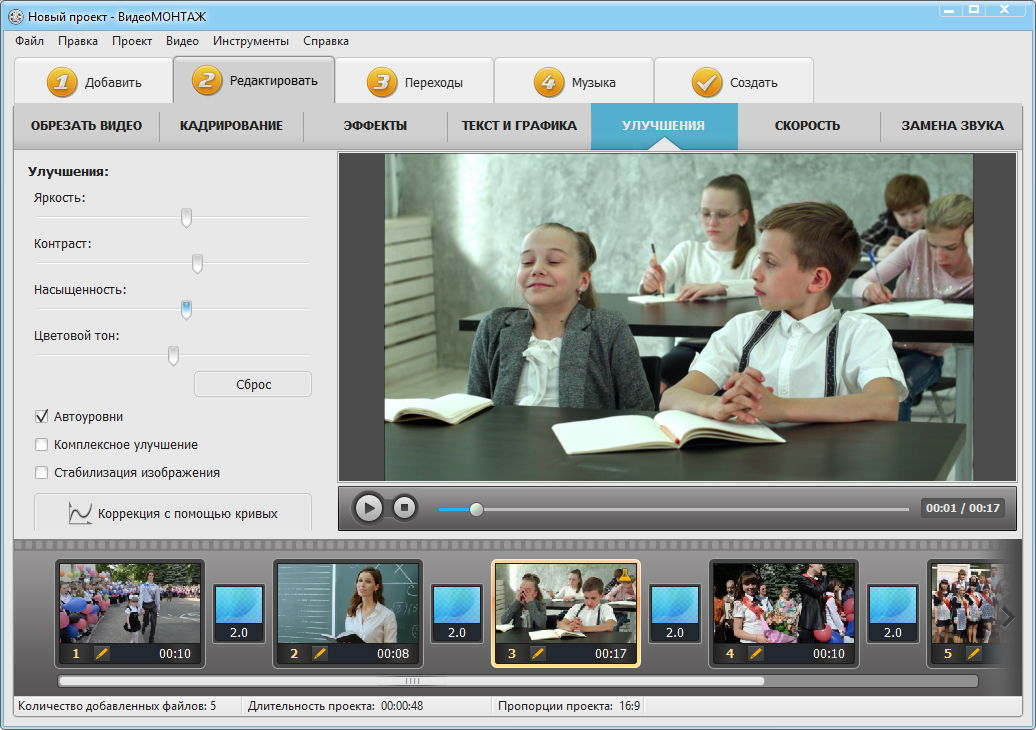 Если у вас на уме более серьезный проект, узнайте, как снять музыкальное видео с помощью нашей программы для редактирования видео.
Если у вас на уме более серьезный проект, узнайте, как снять музыкальное видео с помощью нашей программы для редактирования видео.
Как добавить закадровый голос к вашему видео?
Функция озвучивания InVideo
Чаще всего в вашем видео требуется аутентичная речь. С InVideo у вас есть несколько вариантов добавления звука к вашему видео.
Вот как это работает:
- Нажмите Добавить VO внизу страницы редактора InVideo
- Выберите, хотите ли вы преобразовать текст в речь, записать свою речь на месте или загрузить ее из своей личной библиотеки
- Следуйте подсказкам в соответствии с выбранным вами вариантом
Две функции, которые поразят вас, — это возможность выбирать между различными языками мира для озвучивания и выбирать из трех разных голосов, которые вы хотите произносить в своем видео.
Как превратить текст в видео?
Функция преобразования текста в видео InVideo
Если вы конвертируете большой фрагмент текста в видео, вы должны:
- Перейти на главную страницу InVideo
- Выберите тип шаблона Text-To-Video
- Выберите шаблон, который хотите использовать
- Введите текст, который вы хотите превратить в видео, скопируйте и вставьте его или укажите URL своей статьи, если он у вас есть
- Нажмите Далее
- Выберите раскадровки, в которых должен отображаться текст
- Измените сцены в соответствии с вашим желаемым видением
Подпишитесь на InVideo для получения дополнительных руководств по редактированию видео
Надеюсь, вы уже освоили редактирование видео и только смогли убедиться, насколько легок и новаторски весь процесс, когда вы выполняете его с помощью нашего программного обеспечения для редактирования InVideo.
InVideo также упрощает создание и редактирование видеороликов, соответствующих конкретным целям и платформам социальных сетей, например:
Как видите, если вы хотите опубликовать потрясающую историю в Instagram или сделать рекламу для страницы своего бизнеса в Facebook, InVideo всегда к вашим услугам. Начните сегодня бесплатно и исследуйте мир возможностей с нашей платформой, которая делает редактирование видео быстрым и легким.
10 лучших онлайн-курсов по монтажу видео в 2021 году [UpdatedToday]
Введение:
Видео делают людей успешными и зарабатывают сотни долларов ежемесячно.Влогинг — это не только профессия, связанная с редактированием видео, созданием онлайн-курсов, онлайн-уроков по кулинарии, уроки красоты, образовательных каналов на YouTube и многого другого. Хорошие навыки для курсов по редактированию видео дают много преимуществ.
Вот список из 10 лучших онлайн-курсов по монтажу видео:
- Монтаж и обучение видео в Интернете (SkillShare)
- Полный учебный курс по видеопроизводству (Udemy)
- Обучение монтажу видео (Линда)
- Диплом по видео (ShawAcademy)
- Мощные инструменты для преподавания и обучения: цифровое повествование (Coursera)
- VideoX: Создание видео для платформы Edx (Edx)
- Основное обучение Camatasic (Lynda)
- Мастеринг Final Cut Pro
- Adobe Premier Pro CC: редактирование видео в Premier Pro
- Монтаж видео для начинающих: узнайте, как редактировать (Udemy)
Введение:
С развитием видеоплатформ в Интернете редактирование видео превратилось в профессию. Для создания видеороликов и непрерывной трансляции обычных видеороликов вам необходимо стратегическое планирование и упорный труд. Для этого вам необходимо изучить важные методы редактирования видео.
Для создания видеороликов и непрерывной трансляции обычных видеороликов вам необходимо стратегическое планирование и упорный труд. Для этого вам необходимо изучить важные методы редактирования видео.
Основные характеристики курса:
- Этот курс дает полную картину редактирования видео, позволяя вам изучить лучшие методы производства и публикации.
- В курсе также описываются различные платформы и какой контент становится на них популярным.
- Инструктор обучает созданию качественного контента, который приносит вам большую целевую аудиторию и большой заработок.
- Прививаются навыки кинопроизводства, контент-маркетинга, маркетинга цифрового контента и видеопроизводства.
Инструктор:
Роберто Блейк — инструктор курса, ведущий докладчик, предприниматель-новатор, коуч и сертифицированный специалист YouTube.
| Сведения о курсе | |
| Продолжительность курса: | 2 часа, 08 минут и 19 секунд |
| №Зачисленных студентов: | 26, 493 Студенты |
| Стоимость курса: | $ 34,99 |
| Уровни курса: | Средний уровень |
| Веб-сайт: | НАЧНИТЕ МЕСЯЦ БЕСПЛАТНО |
 Монтаж и обучение видео онлайн (SkillShare)
Монтаж и обучение видео онлайн (SkillShare) Есть разные аспекты обучения редактированию видео онлайн.Студенты имеют возможность изучать разные уровни создания видео, редактирования видео и кинематографии у разных учителей и заданий, получая лучшие материалы по редактированию видео из разных курсов, доступных по редактированию видео.
Инструктор:
Преподаватели курсов являются экспертами в своей области.
Почему этот курс известен?
Эти курсы популярны среди студентов, потому что они были разработаны и организованы всемирно признанными профессиональными инструкторами.Эти инструкторы курса следят за тем, чтобы учащиеся усваивали и применяли на практике все советы, уроки, подсказки и передовые методы, преподаваемые в классе.
Основные характеристики:
- Курсы очень интерактивны, поэтому учиться и осваивать методы редактирования видео в классе весело и интересно.

- Бесплатные наборы инструментов и заметки для изучения доступны в курсе для удобства студентов.
| Сведения о курсе | |
| Продолжительность курса: | переменная |
| №Зачисленных студентов: | Идет регистрация |
| Рейтинг: | 3.4 из 5 |
| Стоимость курса: | Премиум-курсы |
| Уровни курса: | Начальный и средний |
| Веб-сайт: | НАЧАТЬ БЕСПЛАТНЫЙ ДОРОГ |
Есть большая разница между любительской работой и профессиональным трудом.Профессионалы всегда выступают лучше любителей. Таким образом, совершенно необходимо изучить профессиональное редактирование видео, чтобы конкурировать с другими профессионалами в области создания видео в отрасли. Udemy разместил на своем веб-сайте учебный курс «Полное производство видео», помогая студентам овладеть навыками редактирования видео.
Таким образом, совершенно необходимо изучить профессиональное редактирование видео, чтобы конкурировать с другими профессионалами в области создания видео в отрасли. Udemy разместил на своем веб-сайте учебный курс «Полное производство видео», помогая студентам овладеть навыками редактирования видео.
Тренеры:
Он является одним из лучших преподавателей Удеми, у него более 1 миллиона студентов. Он мастерски владеет всем, что делает. Имеет рейтинг инструктора 4,5.
Уилл — известный фотограф и оператор, обучивший более 200 000 студентов онлайн. Уильяму присвоен рейтинг инструкторов 4,6.
Специалист в области кинематографии и профессиональной фотографии. Его опыт заключается в том, чтобы запечатлеть культуру и образ жизни людей. Сэм получил оценку 4,6.
Video School Online Inc обучила более 900 000 студентов и имеет рейтинг инструктора 4,5.
Почему этот курс известен?
Курс охватывает практически все, что касается создания и редактирования видео. Курс учит студентов создавать видеоролики на разные темы, создавать и развивать видеоролики на разные темы, увлекательно редактировать видеоролики, экспортировать видео в лучшем качестве, чтобы сделать видеоролики достойными для просмотра в Интернете и т. Д. Таким образом, курс привлек внимание большого количества студенты.
Курс учит студентов создавать видеоролики на разные темы, создавать и развивать видеоролики на разные темы, увлекательно редактировать видеоролики, экспортировать видео в лучшем качестве, чтобы сделать видеоролики достойными для просмотра в Интернете и т. Д. Таким образом, курс привлек внимание большого количества студенты.
Основные характеристики:
- Студентам предоставляется возможность развивать онлайн-канал на YouTube и получать больше просмотров с течением времени.
- Студентов обучают способам получать больше репостов, лайков и просмотров в социальных сетях.
| Сведения о курсе | |
| Продолжительность курса: | 09 Часы |
| Количество зачисленных студентов: | 54, 910 членов |
| Рейтинг: | 4.5 из 5 |
| Стоимость курса: | $ 11,99 |
| Уровни курса: | Начальный и средний |
| Веб-сайт: | ПОДПИСАТЬСЯ ЗДЕСЬ |
3.
 Стать видеоредактором (Линда)
Стать видеоредактором (Линда) Линда предложила этот курс соискателям, которые хотят сделать хорошую карьеру в профессии видеоредактора. Студенты могут приобрести навыки, чтобы стать профессиональным и отличным видеоредактором из содержания курса. В этом курсе используются такие инструменты, как Premiere Pro, Final Cut Pro X и т. Д.
Инструктор:
Роберт Гарро:
- Он является профессионалом в области видео, инструктором, художником анимированной графики и менеджером по контенту в LinkedIn Learning.
Эшли Кеннеди
- Она является старшим автором в LinkedIn Learning. Она отвечает за курсы пост-творчества в LinkedIn.
Норман Холлин
- Получение перспектив редактирования видео и лекций от легендарного режиссера Нормана Холлина уже само по себе является успехом. Он является одним из руководителей курса и обучает студентов навыкам редактирования видео на своем опыте.

Почему этот курс известен?
Курс был специально разработан для того, чтобы помочь студентам овладеть навыками редактирования видео на профессиональном уровне. Неважно, занимаетесь ли вы рекламным бизнесом, бизнесом по обучению онлайн, успешным или начинающим бизнесменом, этот курс поможет студентам изучить все тонкости редактирования видео с нуля. Поэтому курс очень популярен.
Основные характеристики:
- Эта учебная программа дает студентам возможность изучить композицию лучших кадров для структурирования истории, создания сюжета в соответствии с профессиональными стандартами, работы над различными заданиями в течение курса и т. Д.
- Курс не требует наличия профессиональной камеры; скорее вы можете работать со своим смартфоном.
| Сведения о курсе | |
| Продолжительность курса: | 23 часа видеоуроков |
| Количество зачисленных студентов: | Идет регистрация |
| Рейтинг: | 4. 5 из 5 5 из 5 |
| Стоимость курса: | Попробовать бесплатно |
| Уровни курса: | Начальный и средний |
| Веб-сайт: | ПОПРОБОВАТЬ БЕСПЛАТНО |
Большинство видеооператоров обладают врожденным талантом очень эффективно запечатлеть моменты в реальном времени.Однако из-за отсутствия профессионального подхода они не получают должного внимания, признательности или ценности. Этот курс подходит для таких видеомейкеров, которые нуждаются в навыках редактирования видео.
Тренеры:
Опытные преподаватели ShawAcademy разработали и систематизировали содержание курса.
Почему этот курс известен?
Этот курс популярен по многим причинам. Он обучает студентов фундаментальным основам навыков и опыта редактирования видео. Пользователей учат снимать качественные видеоролики в более короткие сроки. Так что этот курс очень популярен среди студентов.
Пользователей учат снимать качественные видеоролики в более короткие сроки. Так что этот курс очень популярен среди студентов.
Основные характеристики:
- Диплом по видео (ShawAcademy) учит основам навыков редактирования видео.
- Преподаватели разработали конкретные способы применения знаний в практических заданиях в ходе курса.
| Сведения о курсе | |
| Продолжительность курса: | 23 часа видеоуроков |
| №Зачисленных студентов: | Идет регистрация |
| Рейтинг: | 4.5 из 5 |
| Стоимость курса: | Попробовать бесплатно |
| Уровни курса: | Начальный и средний |
| Веб-сайт: | НАЧАТЬ БЕСПЛАТНЫЙ КУРС |
5.
 Мощные инструменты для преподавания и обучения: цифровое повествование (Coursera)
Мощные инструменты для преподавания и обучения: цифровое повествование (Coursera) Рассказывание историй — это мастерство в цифровых визуальных эффектах, так же как и в аудио. Вы должны овладеть техникой повествования, чтобы правильно донести свое сообщение до целевой аудитории. Важно знать, как профессионально редактировать видео от начала до конца, чтобы конкурировать с миром технологий.
Инструктор:
Он доцент.Он является экспертом по учебным программам и инструкциям.
Доцент. Он является экспертом по учебным программам и инструкциям.
Почему этот курс известен?
Курс был разработан для обучения студентов цифровому повествованию уникальным и новаторским способом, чтобы отточить их навыки и расширить свои знания о цифровом повествовании. Курс представляет собой очень базовый модуль по редактированию видео, но при этом он представляет для студентов комплексное и интенсивное редактирование видео.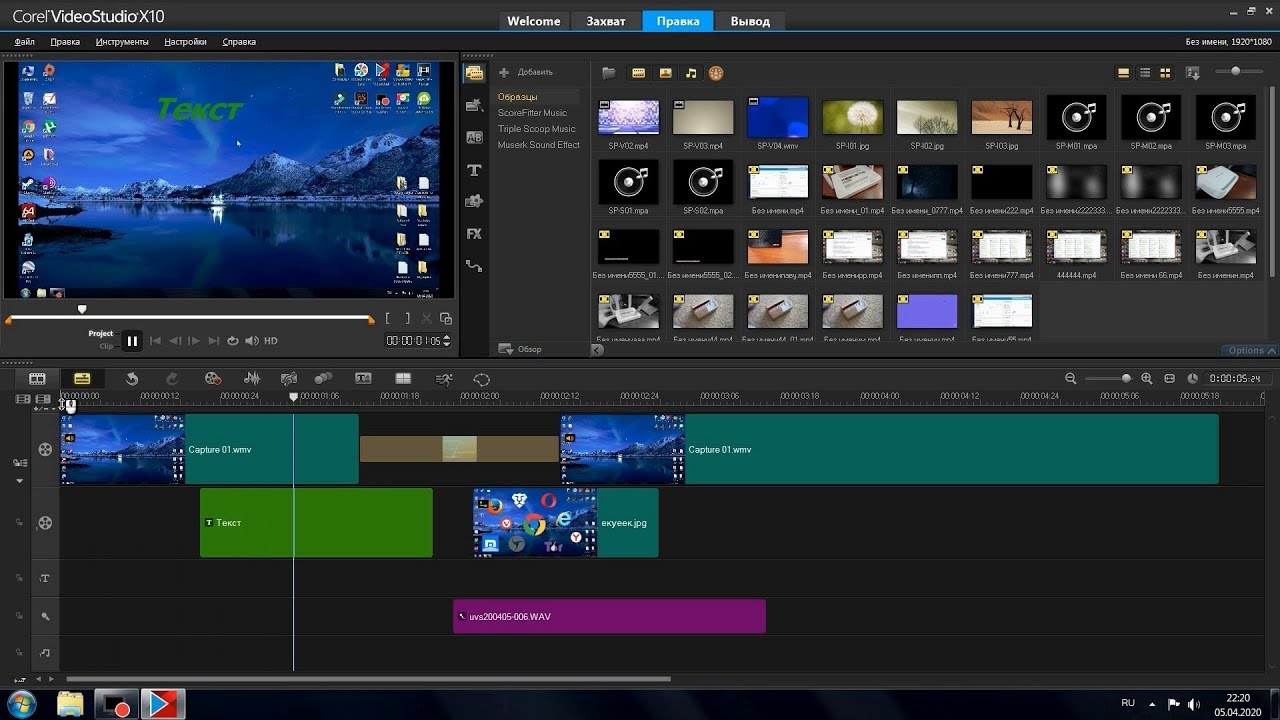
Основные характеристики:
- Курс знакомит с основами всех компонентов для построения сильной и вдохновляющей истории в цифровом формате.
- Участникам будет разрешено использовать бесплатную программу для редактирования видео. Курс охватывает многие важные фундаментальные темы редактирования видео.
| Сведения о курсе | |
| Продолжительность курса: | 17 часов видеоуроков |
| №Зачисленных студентов: | 19, 253 студента |
| Рейтинг: | 4.5 из 5 |
| Стоимость курса: | Бесплатно Доступна финансовая помощь |
| Уровни курса: | Начинающий |
| Веб-сайт: | ПОДПИСАТЬСЯ ЗДЕСЬ |
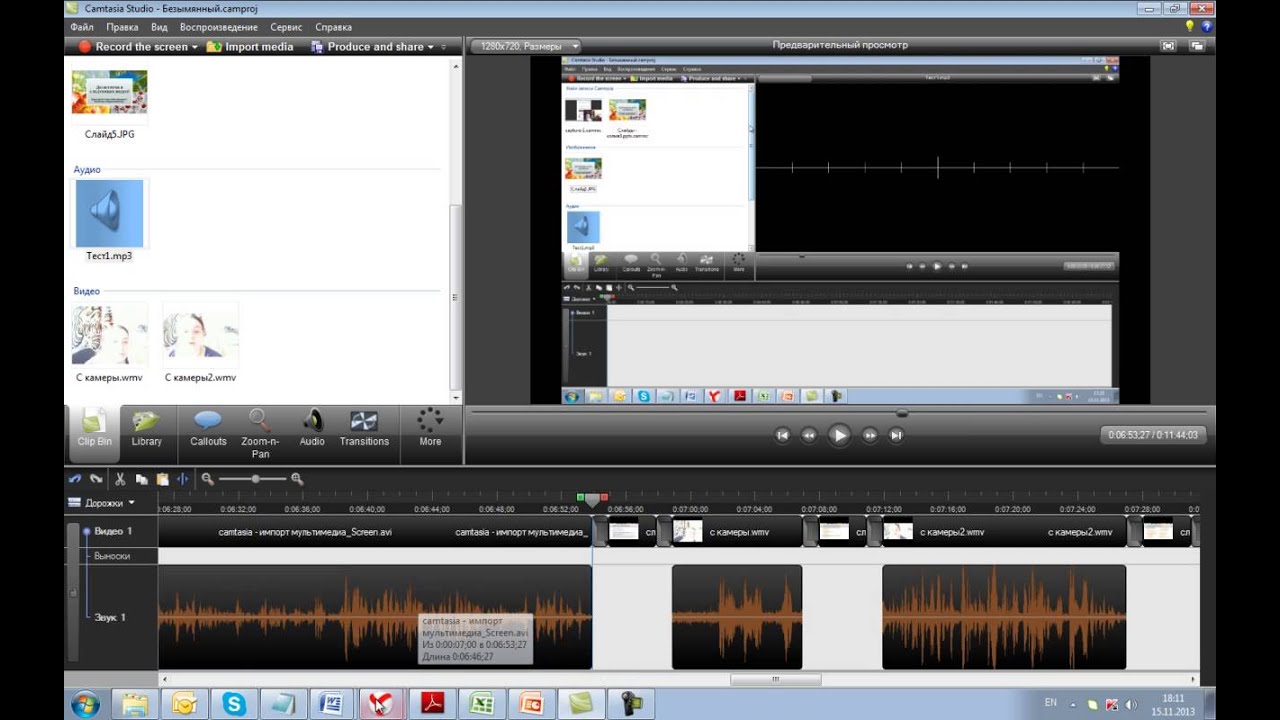 VideoX: Создание видео для платформы Edx (Edx)
VideoX: Создание видео для платформы Edx (Edx) В этом быстро меняющемся мире у студентов нет возможности расти и учиться из-за конкуренции.Не все раскрывают свои секреты, это сделал только Edx. Edx создала платформу, на которой тысячи студентов могут изучать видео так же, как и Edx.
Инструктор:
Эрик Браун:
Он является главным инструктором курса.
Джеймс Дональд:
Он продюсер видео, который очень эффективно ведет курс.
Почему этот курс известен?
Этот курс был популярен среди студентов и профессионалов, потому что он фундаментально обучает основам техники редактирования видео из учебных пособий.Учебные пособия или другие видеоролики, созданные для просмотра и публикации в Интернете, приносят создателям большой доход. Итак, курс очень эффективен и важен для того, чтобы научиться зарабатывать деньги в Интернете.
Основные характеристики:
- Курс рассказывает о том, как создать видео четырьмя простыми способами и как использовать его на платформе edx.
- Этот курс был предложен студентам VideoX.
| Сведения о курсе | |
| Продолжительность курса: | 2 недели 2-4 часа в неделю |
| №Зачисленных студентов: | 9, 235 студентов |
| Рейтинг: | 4.5 из 5 |
| Стоимость курса: | Бесплатно |
| Уровни курса: | Начальный и средний |
| Веб-сайт: | ПОДПИСАТЬСЯ ЗДЕСЬ |
Линда предложила основную программу обучения, которая учит этому полезному инструменту.Этот важный инструмент помогает в создании видео, захвате и редактировании видео, интерактивном обучении и публикации ресурсов электронного обучения.
Инструктор:
Преподаватели курса являются экспертами и профессионалами своего дела.
Почему этот курс известен?
Курс интенсивно определяет различные темы по редактированию, значению инструмента редактирования Camatasic и использованию интерфейса пакета. Студенты проходят тестирование с практическими заданиями и упражнениями, которые доступны как в автономном, так и в онлайн-режиме.Вот почему; курсы пользуются популярностью среди студентов.
Основные характеристики:
- Учебные лекции сопровождаются тестами по главам и практическими оценками.
- Студенты могут понять навигацию интерфейса инструмента редактирования.
| Сведения о курсе | |
| Продолжительность курса: | 3 часа 49 минут |
| №Зачисленных студентов: | Идет регистрация |
| Рейтинг: | 4.5 из 5 |
| Стоимость курса: | Премиум-курсы |
| Уровни курса: | Начальный и средний |
| Веб-сайт: | СТАРТ БЕСПЛАТНО |
Это онлайн-курс по постпродакшну для редакторов.Студенты смогут изучить программное обеспечение Apple Final Cut Pro для редактирования аудио и видео. Coursera предлагает один из самых эффективных и интерактивных курсов по освоению программного обеспечения Final Cut Pro.
Инструктор:
Джейсон Кокс и Ник Хараузар — инструкторы, сертифицированные тренеры Apple.
Почему этот курс известен?
Курс содержит важные темы по редактированию видео, такие как переходы, эффекты, цветокоррекция, видео 360 °, управление мультимедиа и т. Д.Таким образом, это один из немногих курсов, которые предлагают освоить программное обеспечение Final Cut Pro.
Основные характеристики:
- Студенты могут использовать программное обеспечение, редактировать и создавать видео с помощью Final Cut Pro.
- Студентам предоставляется возможность редактирования сценариев, создания проектов и редактирования видеороликов. А также наложение эффектов и переходов на клипы.
| Сведения о курсе | |
| Продолжительность курса: | 22 часа 49 минут |
| №Зачисленных студентов: | Идет регистрация |
| Рейтинг: | 4.5 из 5 |
| Стоимость курса: | Бесплатно Доступна финансовая помощь |
| Уровни курса: | Начинающий |
| Веб-сайт: | ПОДПИСАТЬСЯ ЗДЕСЬ |
Udemy предлагает Adobe Premier Pro CC для студентов, которые хотят начать свою карьеру в области редактирования видео. Видеоредакторам сегодня хорошо платят из-за актуальности навыков в медиаиндустрии. Навыки и опыт Adobe Premier Pro CC — одно из требований высокооплачиваемых компаний. Вы можете пройти этот курс и добиться успеха в своей карьере.
Инструктор:
Проект развития жизни:
Этот курс разработал бренд цифровых изданий.Эта команда дает своим студентам качественный опыт обучения.
Почему этот курс известен?
Это только один из тех курсов, где есть законченные проекты редактирования. Студенты учатся регулярно редактировать видео с помощью различных заданий и практических заданий, работы со звуком, создания заголовков, нижних третей заголовков, основ цветокоррекции и оценки и т. Д. Таким образом, этот курс очень популярен среди студентов.
Основные характеристики:
- В этом курсе был определен хороший и более широкий набор функций Premier Pro CC, позволяющий студентам лучше узнать программное обеспечение.
- В рамках курса было предоставлено множество инструментов, таких как загружаемые видеоматериалы и музыка.
| Сведения о курсе | |
| Продолжительность курса: | 3 часа |
| Количество зачисленных студентов: | 11, 643 Студенты |
| Рейтинг: | 4.5 из 5 |
| Стоимость курса: | $ 154 |
| Уровни курса: | Средний уровень |
| Веб-сайт: | ПОДПИСАТЬСЯ ЗДЕСЬ |
Udemy предлагает отличный и инновационный курс по внедрению редактирования видео для начинающих. Курс предоставляет студентам программное обеспечение для редактирования видео, которое помогает студентам в их карьере видеоредактора.
Тренеры:
Кристиан Фигероа:
Преподаватель — это преобразователь жизни и вдохновитель, который обучает студентов и дает им возможность учиться и расти в профессии редактирования видео с помощью совершенных и подходящих инструментов.
Почему этот курс?
Этот курс — лучшее начало профессии редактирования видео. В этом курсе рассказывается о формате экрана, частоте кадров, переходах, эффектах и других подобных темах. Курс очень всеобъемлющий и в то же время базовый, поэтому он очень популярен.
Основные характеристики:
- Курс комплексно обучает редактированию видео от начала до конца.
- В этом курсе изучаются история, основы и кодеки программного обеспечения для редактирования видео.
| Сведения о курсе | |
| Продолжительность курса: | 1,5 часа видео по запросу |
| Количество зачисленных студентов: | 12, 58 Студенты |
| Рейтинг: | 3.8 из 5 |
| Стоимость курса: | $ 19.9 |
| Уровни курса: | Начальный уровень |
| Веб-сайт: | ПОДПИСАТЬСЯ ЗДЕСЬ |
Научитесь редактировать видео: лучшие онлайн-курсы и ресурсы
Вы заинтересованы в том, чтобы научиться создавать профессиональный видеоконтент? В таком случае вам следует подумать о добавлении навыков редактирования видео в свой репертуар.Редактирование видео эволюционировало от его первоначального использования в кино и на телевидении и теперь используется в социальных сетях в видеоблогах и других коротких видеороликах.
Найди свой матч на тренировочном лагере
- Карьера Карма подойдет вам с лучшими техническими учебными курсами
- Получите эксклюзивные стипендии и подготовительные курсы
Найди свой матч на тренировочном лагере
- Карьера Карма подойдет вам с лучшими техническими учебными курсами
- Получите эксклюзивные стипендии и подготовительные курсы
Эта область имеет большой потенциал, чтобы помочь вам добиться профессионального успеха, поскольку область постоянно растет.Ниже приведено полное руководство о том, что такое редактирование видео и как вы можете изучить его с помощью курсов и других ресурсов. Продолжайте читать, чтобы узнать больше о том, как научиться редактировать видео.
Что такое монтаж видео?
Редактирование видео — это изменение, манипуляция и перестановка видеоконтента для улучшения исходной записи. Это часть процесса постпродакшна видеосъемки. Редактирование охватывает множество задач, включая цветокоррекцию и специальные эффекты.
Монтаж используется во всех форматах видео, включая рекламу, видеоролики YouTube, фильмы и телешоу. Все эти форматы требуют целостного конечного продукта, который понравится зрителям.
Хотя область редактирования видео существует с 50-х годов, ее приложения значительно расширились. Он стал инструментом, широко используемым как профессиональными, так и любительскими видеоредакторами.
Типы монтажа видео и для чего они используются
Редактирование видео используется во многих отраслях, и в результате были разработаны различные типы редактирования видео.Чтобы сузить область ваших интересов до широкой категории редактирования видео, вы должны сначала понять различные типы редактирования и их использование.
- Нелинейный и линейный монтаж видео. Нелинейный монтаж видео — наиболее распространенный вид современного монтажа. Это быстрый и простой метод редактирования, который выполняется с помощью программного обеспечения для редактирования, известного как нелинейные редакторы или NLE. Для этого типа редактирования вам следует изучить программное обеспечение Adobe Premiere и Final Cut.
NLE можно использовать для редактирования сырых видеоматериалов любого типа для создания профессионального видеоконтента.Видеоредакторы NLE контролируют весь процесс редактирования, от структурирования до звукового дизайна.
Линейное редактирование видео использовалось еще до создания такого программного обеспечения, как Adobe Premiere. В то время видеоклипы нужно было физически копировать с одного барабана на другой, чтобы создать новый эпизод. Этот вид редактирования сейчас используется редко.
81% участников заявили, что они почувствовали себя более уверенными в своих перспективах трудоустройства в сфере высоких технологий после посещения учебного лагеря. Попади на буткемп сегодня.
Найдите свой матч на учебном лагереСредний выпускник учебного лагеря потратил менее шести месяцев на переходную карьеру, от начала учебного лагеря до поиска своей первой работы.
Начните карьеру сегодня- Автономное редактирование. Как следует из названия, этот тип редактирования происходит в автономном режиме. Видеоредактор берет существующие необработанные видеозаписи и создает прокси-кадры, которые затем сжимаются до меньшего разрешения. Это гарантирует, что видео уместится на меньшем экране.
Этот тип редактирования включает в себя дублирование необработанного видео и его изменение путем добавления или удаления клипов и добавления визуальных эффектов. Если вы являетесь частью небольшой компании или работаете самостоятельно, вам понадобится мощный компьютер, чтобы добиться успеха с этим типом редактирования.
- Онлайн-редактирование. Это полная противоположность автономному редактированию. При онлайн-редактировании редактору не нужно создавать прокси-файл необработанного видео. Вместо этого они сразу же погрузятся в процесс редактирования.Используя онлайн-редактирование, вы можете повысить качество видео и внести изменения в соответствии с потребностями клиента.
- Монтаж сборки. Редакторы сборки просто собирают видеоклипы, но не добавляют переходы, не изменяют звук или визуальные эффекты. Этот начальный этап редактирования используется для проверки порядка видеоконтента в необработанном виде.
- Вставка редактирования. Редактирование вставкой — это процесс добавления нового видеоклипа к существующей записи.Это способ представить новый клип для улучшения отснятого материала с сохранением исходного содержимого.
Вставка редактирования используется для создания качественного видео с мощным визуальным воздействием. Процесс включает в себя вставку чистого начала и конечной точки в видео.
Инструменты для редактирования видео
Программное обеспечение и инструменты для редактирования видео лежат в основе редактирования видео. Было бы справедливо сказать, что если вы не знакомы с программами для редактирования видео, вам будет невозможно добиться успеха в этой области.См. Наш список ниже некоторых из наиболее распространенных инструментов для редактирования видео.
Adobe Premiere
Adobe Premiere — один из лучших инструментов для редактирования видео, который используют редакторы любого уровня подготовки. Если вы новичок, вы можете начать изучение Adobe Premiere, используя некоторые из сотен курсов и ресурсов, доступных в Интернете.
Вы также можете изучить Adobe Illustrator для редактирования видеографики. Программное обеспечение Adobe не может удовлетворить потребности в редактировании видео.Так что в этом случае плата в 50 долларов в месяц того стоит.
Final Cut Pro X
Final Cut Pro X — еще одна замечательная программа для редактирования видео. Он преимущественно используется в NLE и имеет множество полезных функций. Он стоит 299 долларов и во многом похож на Adobe Premiere.
Avid Media Composer
Avid Media Composer — самый популярный инструмент для редактирования полнометражных NLE-фильмов, поэтому он широко используется в Голливуде. Это стоит 34,97 долларов в месяц.
Найди свой матч на тренировочном лагере
- Карьера Карма подойдет вам с лучшими техническими учебными курсами
- Получите эксклюзивные стипендии и подготовительные курсы
DaVinci Resolve
DaVinci Resolve — еще один замечательный инструмент для редактирования видео.Удобно, что в Интернете доступна бесплатная версия этого программного обеспечения. Итак, если вы ищете хорошие альтернативы вышеупомянутому программному обеспечению, вы можете бесплатно попробовать DaVinci Resolve Lite.
Версия Lite предлагает почти все те же функции редактирования видео, что и платная версия, поэтому вы можете использовать ее для редактирования профессионального уровня.
Обучение редактированию видео
Как видеоредактор, вы будете работать как в области технологий, так и в сфере искусства.Итак, изучение редактирования видео потребует от вас навыков, необходимых в обеих этих дисциплинах. Многие редакторы видео работают не по найму, поэтому вы также можете подумать о том, чтобы стать предпринимателем, открыв собственный бизнес по редактированию видео.
Помните, что вы должны владеть инструментами программного обеспечения для редактирования видео, чтобы преуспеть в этой области. Вы можете узнать больше о программах на одном из ресурсов, перечисленных ниже.
Сколько времени нужно, чтобы научиться редактировать видео?
Время, необходимое для обучения редактированию видео, является субъективным.Это зависит от вашего предпочтительного стиля и темпа обучения. Вам может потребоваться пара недель или даже год, чтобы стать экспертом в области редактирования видео.
Доступно множество ресурсов для редактирования видео, или вы также можете получить степень в области киноискусства в Интернете, чтобы начать свою карьеру в области редактирования видео. Этот маршрут займет три-четыре года.
Как научиться редактировать видео: шаг за шагом
При просмотре видео вы не обязательно заметите, как оно было отредактировано.Однако вы наверняка заметите, если качество редактирования низкое. Таким образом, важно изучить все аспекты редактирования видео, чтобы добиться успеха в этой области.
Чтобы помочь вам, мы создали нижеприведенный пошаговый список того, как научиться редактировать видео.
- Ищите и смотрите учебные пособия. Первый шаг — узнать все, что можно о поле. Изучите инструменты и оборудование, обычно используемые при редактировании, и найдите тот, который вам больше всего нравится.
- Приобретение программного и аппаратного обеспечения. Когда вы поймете основы, вы сможете приобрести необходимое программное и аппаратное обеспечение. У вас должен быть компьютер, на котором можно редактировать. Обязательно проверьте такие характеристики, как память и процессоры.
- Запишитесь на курсы. Когда вы будете вооружены необходимыми инструментами, запишитесь на курсы, которые вам нравятся и сделают ваше резюме выдающимся. По мере того, как вы учитесь, вы также должны продолжать практиковать.
- Создайте портфолио и подайте заявку на работу. Чтобы стать нанимаемым, вы должны создать привлекательное портфолио. Беритесь за проекты, чтобы набраться опыта и получить сертификаты, подтверждающие ваш уровень квалификации.
В такой творческой сфере, как редактирование видео, вы должны выделяться, чтобы добиться успеха, поэтому подумайте о прохождении маркетинговых курсов, чтобы повысить свои шансы на получение работы. Как только вы будете уверены в своих силах, вы можете приступить к подаче заявления о приеме на работу.
Лучшие курсы и обучение по монтажу видео
Монтаж видео — это сочетание искусства и технологий, поэтому вы можете посещать занятия в любой из этих областей.Существует множество ресурсов, на которых вы можете научиться редактировать видео. Вы можете выбрать обучение через онлайн-курс, бесплатное руководство или чтение книг, так как вы можете добиться успеха в редактировании видео, будучи самоучкой. Ниже мы собрали наши любимые ресурсы, которые помогут вам правильно начать работу в качестве видеоредактора.
Лучшие классы редактирования онлайн-видео
Онлайн-обучение очень удобно, но чтобы делать это правильно, вы должны быть сосредоточены на своих целях.С этим типом обучения легко отвлечься и неправильно распорядиться временем. Имея это в виду, ниже приведены некоторые онлайн-курсы по редактированию видео, которые вы, возможно, захотите пройти.
«Карьера Карма вошла в мою жизнь, когда я больше всего в ней нуждалась, и быстро помогла мне пройти курс обучения. Через два месяца после выпуска я нашел работу своей мечты, которая соответствовала моим ценностям и целям в жизни!»
Венера, инженер-программист Rockbot
Найдите свой матч на учебном лагереМонтаж видео в DaVinci Resolve 16/17 От Начального до Продвинутого
- Провайдер: Udemy
- Предварительные требования: Нет
- Стоимость: 10 долларов США.99
Провайдер массовых открытых онлайн-курсов Udemy специализируется на технологиях, поэтому он предлагает множество курсов по редактированию видео. В этом 10,5-часовом курсе лекций вы узнаете все о том, как использовать DaVinci Resolve. Лучшее в этом курсе — то, что он совместим с DaVinci Resolve Lite.
Adobe Premiere Pro CC Редактирование видео: полное руководство
- Поставщик: Creative Live
- Предварительные требования: Adobe Premiere Pro CC
- Стоимость: 29 долларов за урок или 13 долларов в месяц за доступ в Интернет
Creative Live предлагает это полное руководство по использованию Adobe Premiere Pro CC.На этом учебном семинаре вы познакомитесь со всеми функциями редактирования Premiere Pro, чтобы стать мастером создания видео. Этот курс — отличный выбор для тех, кто только начал редактировать видео. Вы также можете подписаться на семидневную бесплатную пробную версию, которую Adobe предлагает для Premiere Pro.
Лучшие бесплатные онлайн-курсы по редактированию видео
Что может быть лучше бесплатных курсов? Пройдите перечисленные ниже курсы, чтобы научиться редактировать видео бесплатно по мере добавления новых навыков в свое портфолио.
Мастеринг Final Cut Pro
- Поставщик: Coursera
- Предварительные требования: Нет
- Стоимость: Бесплатно
Apple Final Cut Pro — один из самых популярных программных инструментов для редактирования видео. В этом бесплатном курсе от Skillshare вы изучите цветокоррекцию, анимированную графику, редактирование видео и аудио и многое другое. Вы также можете получить сертификат за небольшую плату, если пройдете курс.
Vegas Pro 15- Учебный курс по базовому редактированию видео
- Провайдер: Udemy
- Предварительные требования: Нет
- Стоимость: Бесплатно
Udemy предлагает множество бесплатных курсов в дополнение к своим платным.Этот курс — отличное введение в Vegas Pro 15. Он научит вас многим функциям программного обеспечения, включая редактирование, нарезку и преобразование. Вы также можете получить платный сертификат, если завершите этот курс.
Лучшие книги для редактирования видео
Мы знаем, что некоторые из вас предпочитают учиться, читая книги, а не используя компьютер. Вы можете просмотреть книги, упомянутые ниже, чтобы расширить свои знания о редактировании видео.
Adobe Premiere Pro для чайников, Keith UnderdahУзнайте все, что нужно знать об Adobe Premiere Pro, из этой книги.Практикуйтесь в использовании функций и инструментов Adobe Premiere, следуя советам этого руководства.
Cut by Cut: Editing Your Film or Video, Gael Chandler Chandler’s, Cut by Cut — это пошаговое руководство по процессам видеоредактора. Он научит вас редактировать видео, звуковые эффекты и музыку. Книга также научит вас подходить к разным жанрам видеоконтента.
Кто не любит несколько хороших советов по взлому? В книге Пол дает вам краткую информацию о том, с какого оборудования вам следует начать, как новичку, и как успешно редактировать видео.Это отличная книга, чтобы узнать важную информацию о том, как создавать высококачественные видео.
Лучшие ресурсы для редактирования видео в Интернете
После изучения этих книг по редактированию видео, посещения курсов и учебных курсов, вы все равно можете использовать другие онлайн-ресурсы, чтобы расширить свои знания в области редактирования. Ниже приведены два лучших онлайн-ресурса для редактирования видео.
Видео Pexels
Процесс записи видео может быть затруднен. Если вы хотите начать монтаж перед тем, как снимать фильм, вы можете использовать бесплатную коллекцию видеороликов Video Pexels, чтобы попрактиковаться.На платформе есть подборка очень разнообразного видеоконтента, поэтому вы можете выбрать жанр, который вас больше всего интересует.
Shotcut
Shotcut — это бесплатное программное обеспечение для редактирования видео, которое работает с Windows, macOS и Linux. После загрузки программного обеспечения вы получите доступ ко всем его функциям и сможете приступить к редактированию. Это отличный инструмент для редактирования временной шкалы и поддержки разрешения 4K HD.
Стоит ли изучать монтаж видео?
Если вас интересует работа в области кинематографии, режиссуры, создание спецэффектов или загрузка видео для веб-платформ, тогда вам следует изучить редактирование видео.Можно начать успешную карьеру в этой сфере, просто используя курсы и тренинги, упомянутые в этой статье.
Видеомонтаж — отличный выбор для карьеры, если вы увлечены перекрестком творчества и технологий. Мы надеемся, что эта статья помогла вам сформулировать свой план того, как начать редактирование видео.
8 лучших курсов и классов по монтажу видео (включая сертификаты) онлайн
Станьте экспертом по монтажу видео в эти выходные.Вот 8 курсов, классов, программ и сертификатов по монтажу видео, которые помогут вам в этом. У каждого учителя свой стиль. Поэтому обязательно ознакомьтесь с превью различных курсов по редактированию видео, чтобы найти подходящий вариант. Мы проанализировали эти программы редактирования видео на основе таких элементов, как уровень сложности, количество студентов, продолжительность, инструктор и цена (бесплатные или платные). Кроме того, классы в списке отлично подходят как для начинающих, так и для экспертов.
Этот пост содержит партнерские ссылки.Для получения дополнительной информации посетите мою страницу раскрытия информации.
Лучшие курсы по монтажу видео в 2021 году
- Adobe Premiere Pro CC Видеоредактор для начинающих: редактирование
- Adobe Premiere Pro CC: редактирование видео в Adobe Premiere Pro
- Редактирование видео с помощью Adobe Premiere Pro для начинающих | Джорди Вандепут
- Adobe Premiere Pro CC: обучение редактированию видео в Premiere Pro
- Редактирование видео: преобразование видеозаписей в захватывающие рассказы о путешествиях | Оливер Астролого
- Обучение Final Cut Pro X — Мастерство редактирования видео
- Снимайте и редактируйте видео на iPhone как профессионал: Видеокурс для iPhone
- Основное обучение Premiere Pro 2020
Adobe Premiere Pro CC Video Editor для начинающих: Редактирование
Этот курс дает новичкам хорошее представление о редактировании видео с помощью Adobe Premiere Pro.В этом курсе вы изучите различные навыки, такие как редактирование видео, добавление разных заголовков в Premiere Pro и экспорт видео. Станьте профессиональным редактором с сертификатом после прохождения этого курса на Udemy.
Видеокурс Adobe Premiere Pro CC для начинающих доступен на Udemy. Этот курс ведет Фил Эбинер, инструктор мирового класса по редактированию видео. На этот курс редактирования видео уже записано почти 370 000 человек.
Навыки, которые вы изучите
- Научитесь редактировать видео целиком, используя профессиональные методы
- Получите возможность редактировать собственный короткометражный фильм после прохождения этого курса
- Изучите советы и рекомендации по настройкам камеры, чтобы снимать потрясающие кадры для редактирования
- Воспроизведение HD, когда вы экспорт и сохранение видео
- Получите навыки вырезания видео, чтобы сделать их более динамичными и выразительными
- Создавайте потрясающие заголовки для своих видеороликов
- Добавляйте движения к своим видеороликам с заголовками, фотографиями и видео
- Научитесь корректировать цвета видео для создания более привлекательного видео
- Добавление к видео визуальных эффектов, таких как наложения и удаление зернистости.для создания более кинематографического эффекта
Этот курс идеально подходит для начинающих видеооператоров, чтобы улучшить свои навыки монтажа. Создавайте выигранные вами фильмы о климате и показывайте их вместе со всем миром!
Платформа: Udemy
Продолжительность: Почти 12 часов
Adobe Premiere Pro CC: редактирование видео в Adobe Premiere Pro
Научитесь создавать свои собственные проекты с помощью этого онлайн-курса для начинающих по редактированию видео с помощью Adobe Premiere Pro.Пройдя этот курс, вы овладеете такими навыками, как загрузка всех медиафайлов для вашего собственного проекта, секвенирование клипов с помощью профессиональных методов и редактирование аудио для создания лучшего звука. Превратите новичка в эксперта всего за несколько недель с этим курсом и получите сертификат, чтобы показать мир.
Курс Adobe Premiere Pro CC: редактирование видео в Adobe Premiere Pro доступен на Udemy. Обучает Луай Замбаракджи, специалист по анимированной графике, визуальным эффектам и редактированию видео.В настоящее время в его классе обучается почти 79 000 студентов.
Навыки, которые вы изучите
- Узнайте, как создать свой собственный 5-минутный демо-ролик в конце этого курса
- Пройдите все процессы редактирования видео, поскольку вам будут предоставлены профессионально снятые кадры для создания собственного демонстрационного ролика
- Узнайте, как используйте правильные инструменты в Premiere Pro
- Получите базовые знания о том, как использовать мощные мониторы для собраний
- Цвет Корректируйте свои видео, чтобы сделать их более привлекательными
- Получите полезные советы и рекомендации по использованию цветокоррекции
- Узнайте, как создавать больше творческих названий, чтобы оживить ваши видео
Этот курс идеально подходит для видеоредакторов, которые хотят познакомиться с Premiere Pro.Начните снимать и узнайте, как редактировать свои видео, чтобы поделиться ими со всей вселенной.
Платформа: Udemy
Продолжительность: Около 10 часов
Редактирование видео с помощью Adobe Premiere Pro для начинающих | Джорди Вандепут
— этот онлайн-курс для начинающих дает вам основы редактирования видео с помощью Adobe Premiere Pro. Он дает краткий обзор и охватывает такие навыки, как организация ваших клипов, добавление текста и графики для более динамичного видео, а также изучение всех инструментов, имеющихся в наборе инструментов.Превратите свои творческие идеи в потрясающие видео.
Редактирование видео с помощью Adobe Premiere Pro для начинающих доступно на Skillshare. Этот класс ведет Джорди Вандепут, кинорежиссер и ютубер. Сейчас этот курс посещают почти 50 000 студентов!
Навыки, которые вы изучите
- Научитесь организовывать свои проекты и начните путешествие в Premiere Pro
- Создавайте свои собственные фильмы, используя базовые операции редактирования и работая в нескольких слоях
- Узнайте, как вы можете редактировать с помощью более продвинутых функций, используя набор инструментов и методы наложения
- Приобретите новые навыки в области видео- и звуковых эффектов для создания более мощного фильма
- Создайте собственную графику, тексты и шаблоны
- Узнайте, как использовать анимацию в своих видеороликах и понять, как они работают
Этот курс отлично подходит для люди, которые увлечены редактированием видео, чтобы создавать великолепные фильмы и фильмы.Узнайте, как создать выигранный фильм, и начните свой путь в Голливуд!
Платформа: Skillshare
Продолжительность: НЕТ
Adobe Premiere Pro CC: изучение редактирования видео в Premiere Pro
Онлайн-курс по редактированию видеоThs лучше всего подходит для начинающих, которые хотят изучить все тонкости Premiere Pro. Студенты получат такие навыки, как добавление и создание эффектов, улучшение звука в видео и экспорт ваших собственных медиафайлов. Пройдите сертификацию на этом курсе в Udemy и станьте профессиональным редактором видео!
Курс Adobe Premiere Pro CC: обучение редактированию видео в Premiere Pro доступен на Udemy.Этот класс проводится и преподается компанией Life Progression Project. В этом классе обучается более 13 000 студентов!
Навыки, которые вы изучите
- Узнайте, как использовать Premiere Pro для редактирования видео, выполнив процесс редактирования видео от начала до конца.
- Узнайте, как использовать множество различных окон панелей Premiere Pro
- Создавайте собственные настраиваемые последовательности и импортируйте медиафайлы в разных разрешениях
- Будьте более организованными в управлении файлами и улучшите рабочий процесс при редактировании видео
- Добавление заголовков к вашим видео, чтобы сделать его более приятным
- Добавьте и улучшите аудио и видео в своих клипах
- Узнайте, как создавать эффекты замедленного движения в Premiere Pro
- Изучите основы цветокоррекции и градации
Пройдя этот курс , вы начинаете новое путешествие в области кинопроизводства и редактирования видео.Начните редактировать свои видео и превратите их в кинематографические шедевры, которые вы сможете показать всем.
Платформа: Udemy
Продолжительность: Почти 24 часа
Монтаж видео: превращаем кадры в запоминающиеся рассказы о путешествиях | Оливер Астролог
Изучите первоклассное редактирование видео с помощью Premiere Pro в онлайн-курсе. Это позволит студентам практиковать свои навыки в выборе правильной музыки для своих видео, развитии своей истории и добавлении цветокоррекции и оценки в свои фильмы.Узнайте у инструкторов мирового уровня, как создавать собственные фильмы прямо на вашем компьютере.
Курс «Монтаж видео: преобразование видеозаписей в яркие рассказы о путешествиях» доступен на Skillshare. Этот класс ведет Оливер Астролого, кинорежиссер и фотограф. Прямо сейчас на этот курс редактирования видео записано почти 4000 студентов.
Навыки, которые вы изучите
- Узнайте секреты постпродакшна
- Получите советы и рекомендации по съемке собственного материала
- Узнайте, как вы можете получить новое вдохновение
- Выберите правильную музыку для своих видео
- Организуйте свои файлы и клипы
- узнайте, как создавать свои замечательные истории
- Редактируйте и добавляйте движение к своим материалам
- Добавьте цветовую коррекцию к вашему видео для лучшего вида
- Узнайте, как вы можете оптимизировать свои видео для социальных сетей
Если вы хотите поделиться ваши творческие идеи в фильмах и видео, этот класс редактирования видео лучше всего подходит для вас.Получите отснятый материал и начните редактировать свой собственный фильм!
Платформа: Skillshare
Продолжительность: НЕТ
Обучение Final Cut Pro X — Мастерство редактирования видео
Если вы хотите создать кинематографическое видео с помощью Final Cut Pro X и улучшить свои навыки редактирования видео, этот онлайн-курс поможет вам в этом. Изучите такие навыки, как добавление мультимедиа в свой проект, узнайте основы, необходимые для создания видео, и выйдите за рамки базовых навыков редактирования видео.Получите сертификат по редактированию видео после успешного завершения курса.
Учебный курс Final Cut Pro X — Мастерское редактирование видео доступен на Udemy. этот курс предоставляется и преподается Infinite Skills. На этот онлайн-курс уже записано около 6000 студентов.
Навыки, которые вы изучите
- Узнайте, как легко добавлять мультимедиа в свои проекты
- Получите ноу-хау, чтобы упорядочить клипы
- Пройдите обучение на рабочем месте с этим курсом
- Изучите более сложные методы редактирования, чтобы создавать более привлекательные видео
- Идеально, как преобразовывать клипы и исправлять их цвета
Этот курс идеально подходит для видеоредакторов, которые хотят научиться редактировать в Final Cut Pro X.Снимайте и редактируйте свои видео и превращайте их в искусство, которое сможет оценить каждый!
Платформа: Udemy
Продолжительность: Почти 7 часов
Снимайте и редактируйте видео на iPhone как профессионал: Видеокурс для iPhone
Курс разработан, чтобы научить вас редактировать видео и снимать видео прямо с вашего iPhone! В этом классе вы сможете изучить такие навыки, как изменение настроек на iPhone, научиться делать важные снимки и планировать свою историю.Этот курс от Udemy удостоверяет, что вам нравится видеоредактор после завершения курса.
Снимайте и редактируйте видео с iPhone как профессионал: курс видео для iPhone доступен на Udemy. Этот класс ведет Робб Монтгомери, популярный инструктор по мобильной журналистике и видео на iPhone. Сейчас в этом классе обучается более 6000 студентов.
Навыки, которые вы изучите
- Научитесь планировать видеопроизводство от начала до конца
- Понимание различий в настройках видео
- Научитесь рассказывать свою историю с помощью видео
- Научитесь редактировать видео прямо со своего телефона
- Знайте, как снимать короткометражные, документальные фильмы , и корпоративные видеоролики
- Узнайте, как снимать пешеходную последовательность на свой телефон
Этот курс отлично подойдет, если вы хотите начать снимать видеоролики и редактировать их без дорогостоящего оборудования.Начните снимать со своего телефона сегодня и редактируйте их как профессионал!
Платформа: Udemy
Продолжительность: Около 4 часов
Premiere Pro 2020 Essential Training
Этот курс Udemy познакомит вас с основами редактирования видео с помощью Adobe Premiere Pro 2020. В этом классе вы получите практические навыки, такие как освоение Premiere Pro 2020, организация файлов и видеоматериалов, а также более сложные методы редактирования.
Учебный курс Premiere Pro 2020 Essential Training доступен в LinkedIn Learning.Этот класс ведет Эшли Кеннеди, инструктор по постпродакшну видео на LinkedIn Learning и Lynda.com. Сейчас на этом курсе обучаются более 18 000 студентов.
Навыки, которые вы изучите
- Овладейте Adobe Premiere Pro 2020
- Сохраняйте свои медиафайлы в порядке и настраивайте их
- Изучите основы редактирования, чтобы сделать ваши видео бесшовными
- Узнайте, как использовать инструменты обрезки для более точного редактирования
- Изучите расширенные методы на редактирование и организация
- Работайте над улучшением ваших звуковых дорожек и редактируйте их
- Узнайте, как работать с фотографиями и графикой
- Добавьте эффекты к своим изменениям, чтобы они стали заметными
- Знайте, как исправить цветовую коррекцию ваших видео
- Готово и Экспортируйте свои видео
Этот курс творит чудеса с вашими навыками редактирования видео.Начните изучать Adobe Premier Pro 2020 прямо сейчас и превратите отснятый материал в шедевр!
Платформа: Linkedin
Продолжительность: Почти 7 часов
Мы надеемся, что вы нашли класс, который искали. Это был наш список лучших онлайн-курсов, классов, программ по монтажу видео с сертификатом об окончании. Мы будем держать вас в курсе новых курсов и занятий. Спасибо, что просмотрели наш список!
.
 Знакомство с монтажными программами. Схожести и различия — Final cut pro, Adobe premiere cc.
Знакомство с монтажными программами. Схожести и различия — Final cut pro, Adobe premiere cc. Главное — динамика, быстрая смена кадров, графика, эмоциональная встряска.
Главное — динамика, быстрая смена кадров, графика, эмоциональная встряска.


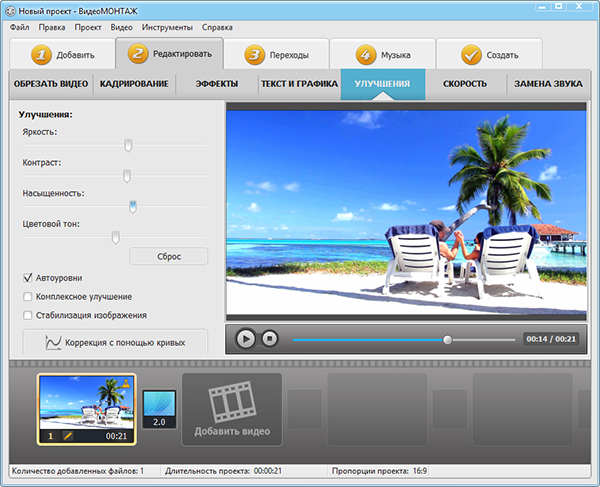
 Хотите ли вы сделать видеомонтаж из летней поездки своей семьи, составить видео-резюме или собрать постановку своего драматического шедевра, создание фильмов никогда не было таким простым.
Хотите ли вы сделать видеомонтаж из летней поездки своей семьи, составить видео-резюме или собрать постановку своего драматического шедевра, создание фильмов никогда не было таким простым.
 Д.
Д. Все это достигается с помощью опций в правой части экрана
Все это достигается с помощью опций в правой части экрана Есть широкий (16: 9), квадратный (1: 1) и вертикальный (9:16)
Есть широкий (16: 9), квадратный (1: 1) и вертикальный (9:16)